Page 1
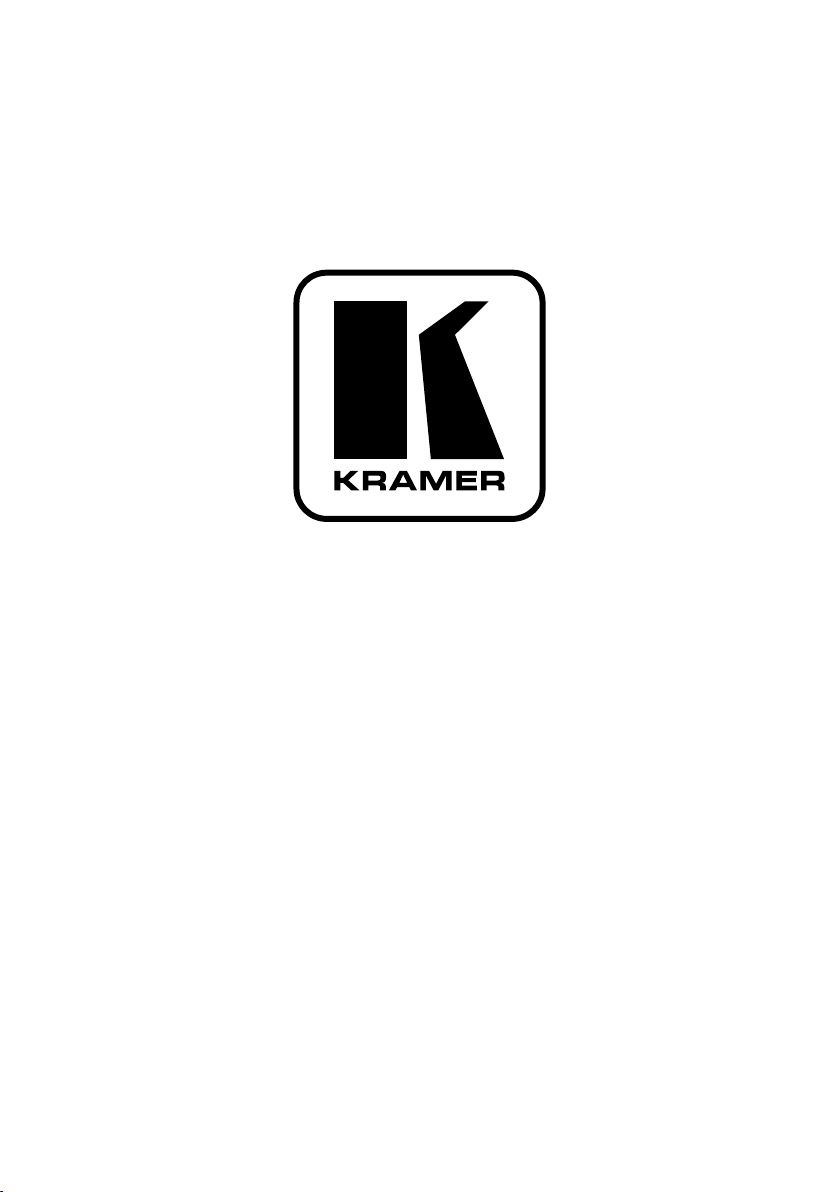
Kramer Electronics, Ltd.
РУКОВОДСТВО ПО
ЭКСПЛУАТАЦИИ
Универсальный презентационный
матричный коммутатор и масштабатор
Модель:
VP-727xl
Page 2
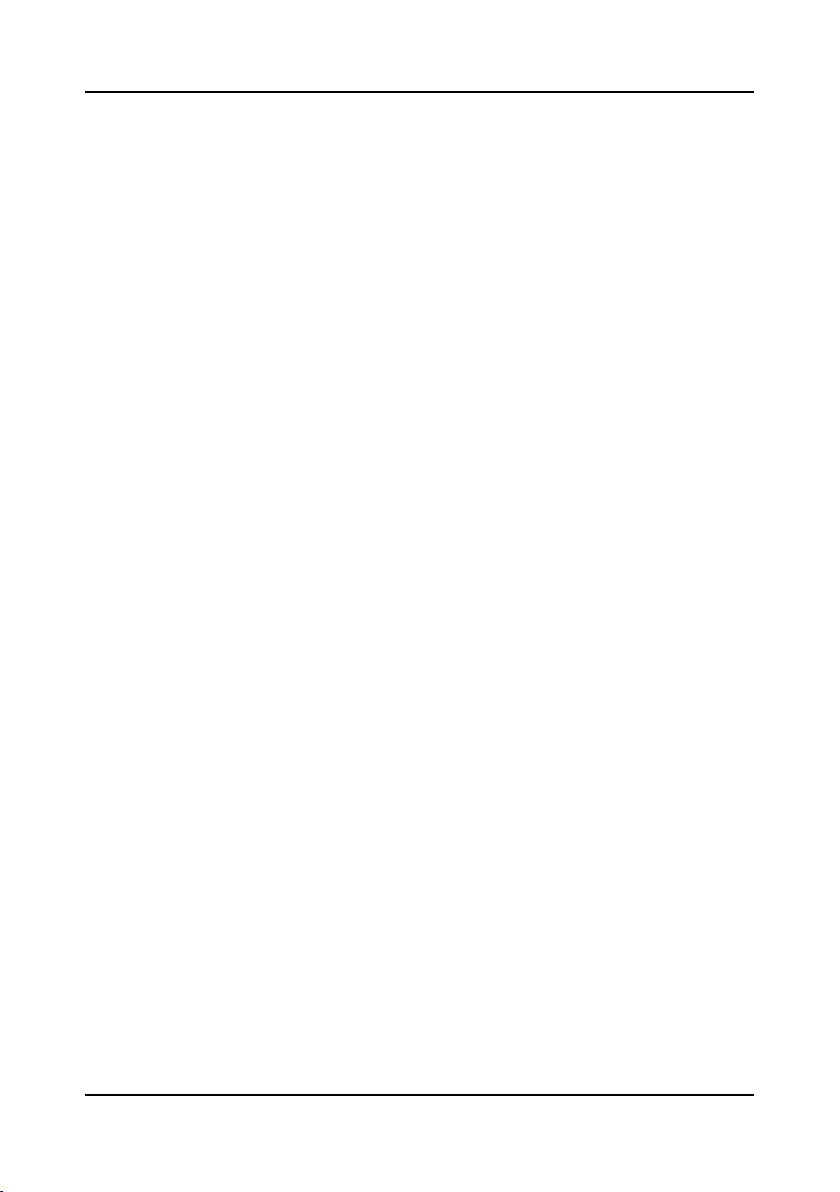
Содержание
KRAMER ELECTRONICS, LTD.2
Page 3
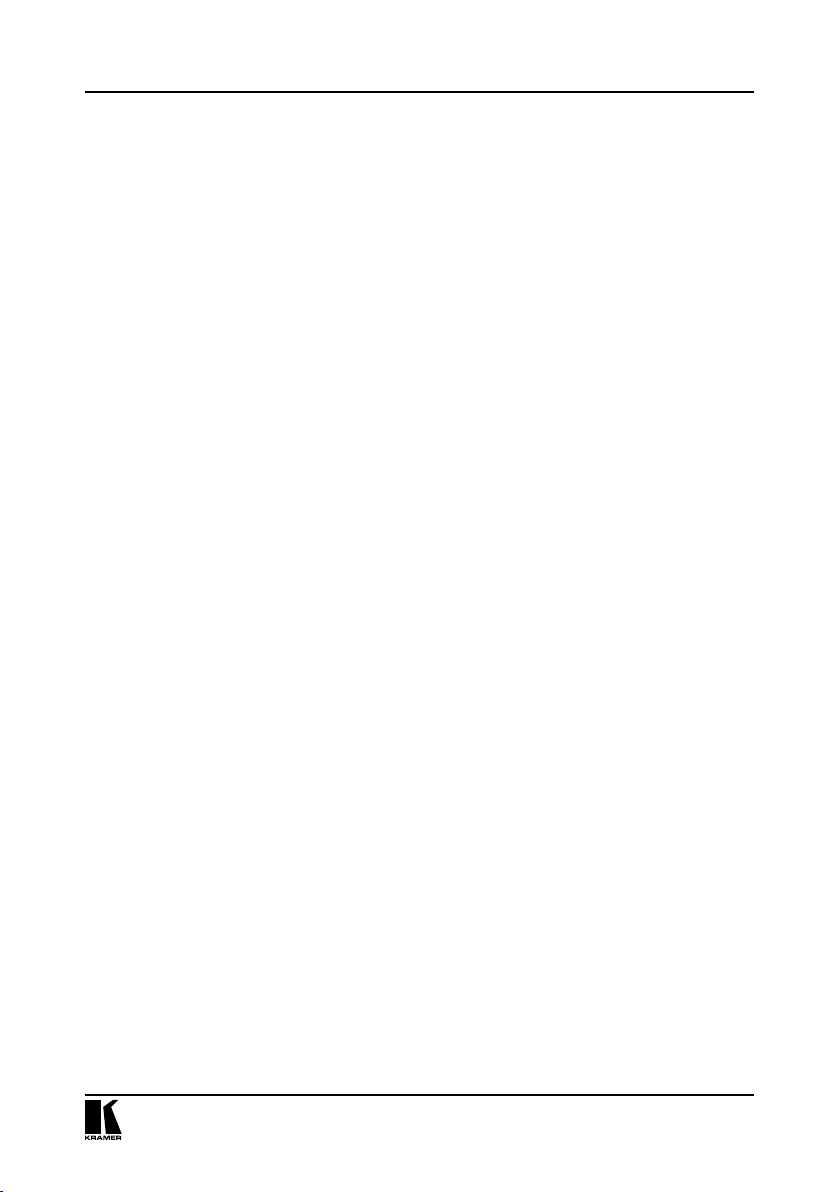
Содержание
Содержание
1 ВВЕДЕНИЕ ....................................................................................... 6
1.1 О приборе VP-727xl ......................................................................... 6
2 НАЧАЛО РАБОТЫ ............................................................................ 7
2.1 Быстрый старт ................................................................................. 7
3 ОБЗОР ............................................................................................. 9
3.1 Об интерфейсе HDMI ......................................................................11
4 ОРГАНЫ УПРАВЛЕНИЯ И РАЗЪЕМЫ VP-727XL ................................12
5 МОНТАЖ В СТОЙКУ ........................................................................18
Подготовка к установке в стойку ..................................................................18
Установка в стойку ......................................................................................18
6 ПОДКЛЮЧЕНИЕ ИСТОЧНИКОВ И ПРИЕМНИКОВ СИГНАЛА .............. 19
7 ПОДКЛЮЧЕНИЕ К ПОРТАМ УПРАВЛЕНИЯ VP-727XL ....................... 25
7.1 Подключение компьютера через интерфейс RS-232 ........................ 25
7.2 Подключение аудиокоммутатора Kramer VP-727A ........................... 26
7.3 Подключение панели управления VP-727T
через интерфейс RS-485 ................................................................ 27
7.4 Подключение VP-727xl к локальной сети ......................................... 28
8 РАБОТА С VP-727XL ....................................................................... 29
8.1 Универсальные входы .................................................................... 29
8.2 КОНТРОЛЬНЫЙ И ПРОГРАММНЫЙ ВЫХОДЫ ................................ 29
8.2.1 Передача контрольного сигнала на программный выход ................. 32
3
Page 4
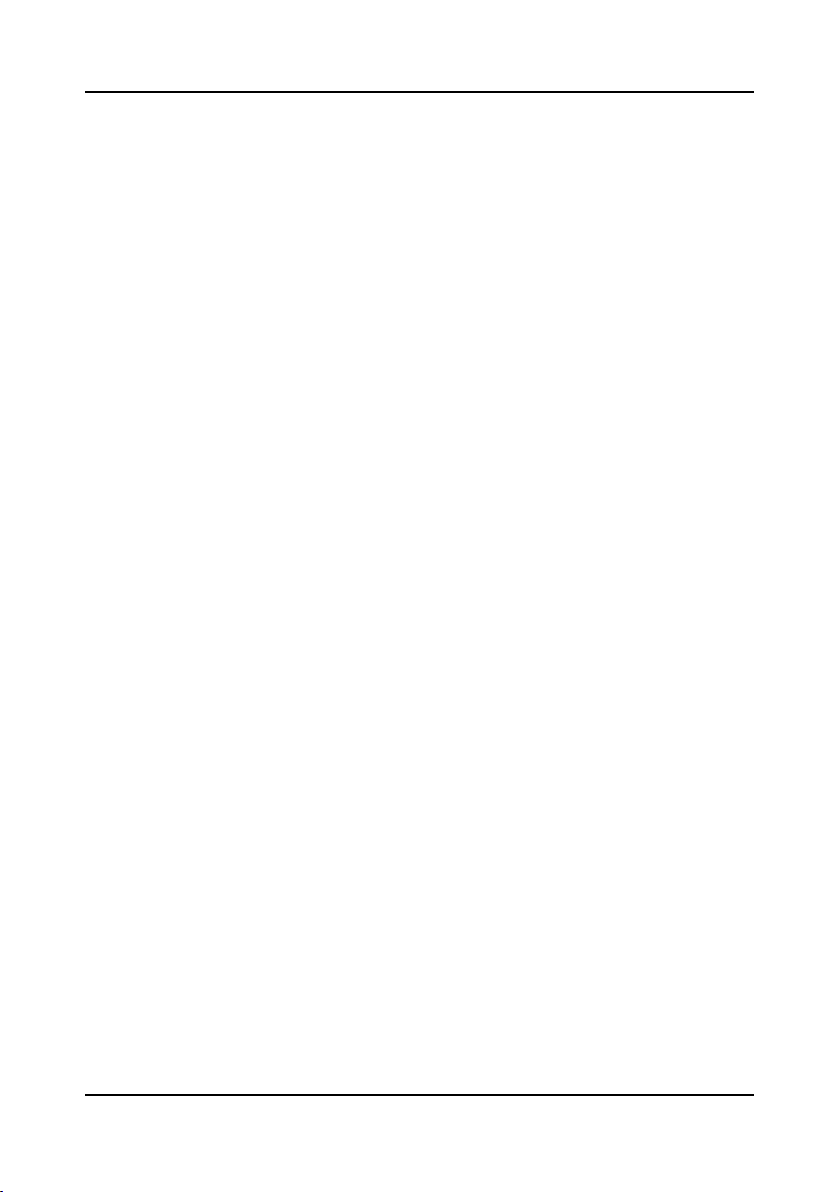
Содержание
8.3 Коммутация и масштабирование входных сигналов ........................ 32
8.4 Функция вставки одного изображения в другое .............................. 32
8.4.1 Выбор источника изображения для вставки .................................... 32
8.4.2 Включение режима вставки изображения ....................................... 33
8.4.3 Параметры вставленного изображения ........................................... 33
8.5 Блокирование и разблокирование передней панели ........................ 33
8.6 Наложение текста на изображение ................................................. 34
8.6.1 Установка программы TextOverlay на компьютер ............................ 37
8.6.2 Установка параметров отображаемого текста ................................. 37
8.6.3 Установка и разрыв соединения VP-727xl
с программой TextOverlay .............................................................. 38
8.6.4 Сохранение и загрузка параметров................................................. 39
9 УПРАВЛЕНИЕ VP-727XL ................................................................. 40
9.1 Управление с помощью экранного меню ......................................... 40
9.1.1 Команды настроек контрольного и программного выходов ............. 40
9.1.1.1 Раздел регулировки параметров изображения (Calibration) ............ 43
9.1.1.2 Испытательные сигналы
(раздел экранного меню Output — Test Pattern) ............................. 45
9.1.1.3 Произвольные пользовательские параметры видеосигнала (раздел
экранного меню Output — User Mode) ........................................... 47
9.1.2 Команды перехода (раздел экранного меню Transition) .................. 48
9.1.3 Команды управления аудиосигналом (раздел Audio Setting) ........... 50
9.1.4 Другие настраиваемые параметры (раздел Utility) .......................... 51
9.1.4.1 Настройка параметров TCP/IP-соединения (TCP/IP Setting) ............. 53
9.1.4.2 Прочие настройки (Misc Setting) ..................................................... 53
9.1.4.2.1 Логотип (Logo) ............................................................................. 54
9.1.4.2.2 Запоминание состояния блокировки передней панели
при выключении (Save Lock) .......................................................... 54
9.1.4.2.3 Применение блокировки к кнопкам выбора входа
и кнопке Take (Input Lock) .............................................................. 54
KRAMER ELECTRONICS, LTD.4
Page 5
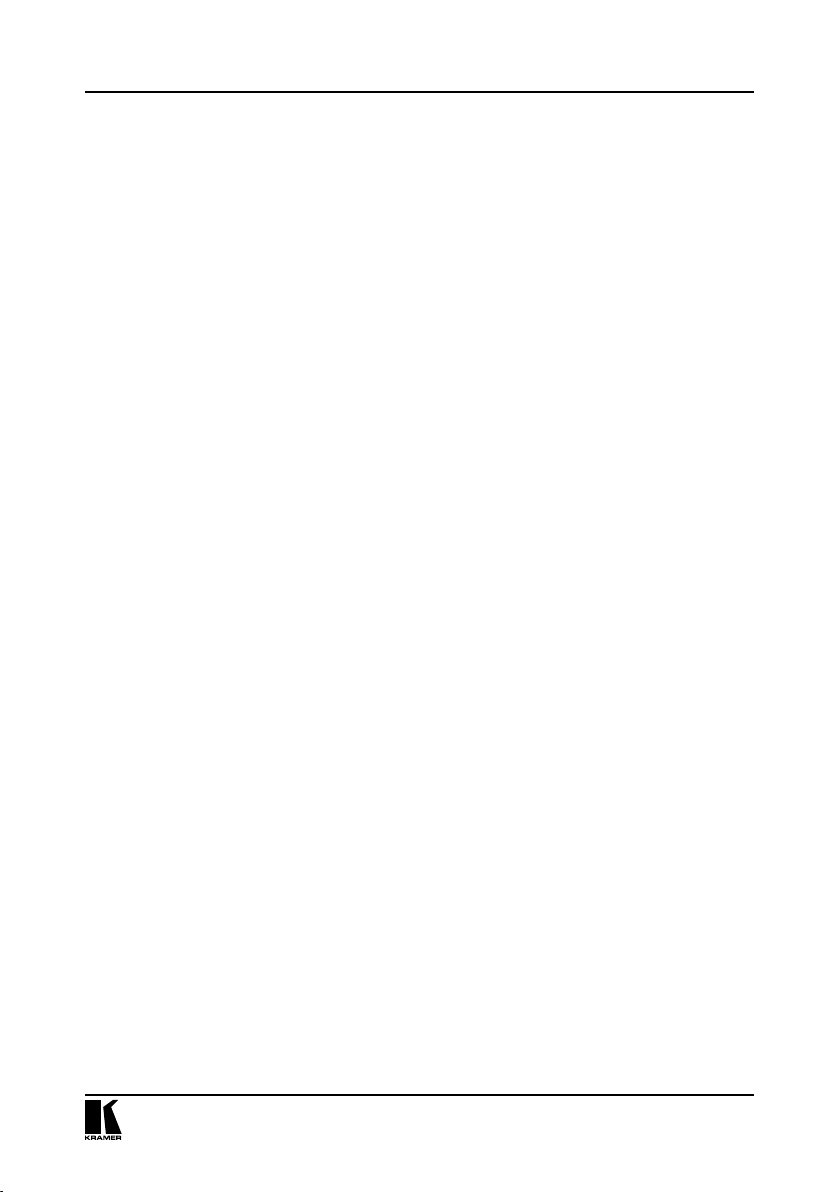
Содержание
9.1.4.3 Команды сохранения, воспроизведения и удаления из памяти
состояний прибора (Save/Recall/Erase) .......................................... 55
9.1.5 Окно информации (Information) ..................................................... 55
9.2 Управление VP-727xl с использованием ЖК-дисплея
передней панели ............................................................................ 55
9.3 Управление с помощью пульта дистанционного управления ............ 56
9.4 Управление через порт ETHERNET .................................................. 58
9.4.1 Установка управляющей программы ............................................... 58
9.4.2 Настройка связи через порт Ethernet .............................................. 58
9.4.2.1 Вкладка настроек (Configuration) .................................................... 58
9.4.3 Управление VP-727xl из программы ............................................... 61
9.5 Управление через интерфейс RS-232 ............................................. 62
10 ТЕХНИЧЕСКИЕ ХАРАКТЕРИСТИКИ .................................................. 63
11 ПРОТОКОЛ ОБМЕНА ЧЕРЕЗ ИНТЕРФЕЙС RS-232 ............................ 64
11.1 Формат команд установки и запроса параметров ........................... 64
12 ПРОТОКОЛ УПРАВЛЕНИЯ НАЛОЖЕНИЕМ ТЕКСТА VP–727XL .......... 80
ОГРАНИЧЕННАЯ ГАРАНТИЯ .................................................................... 82
5
Page 6
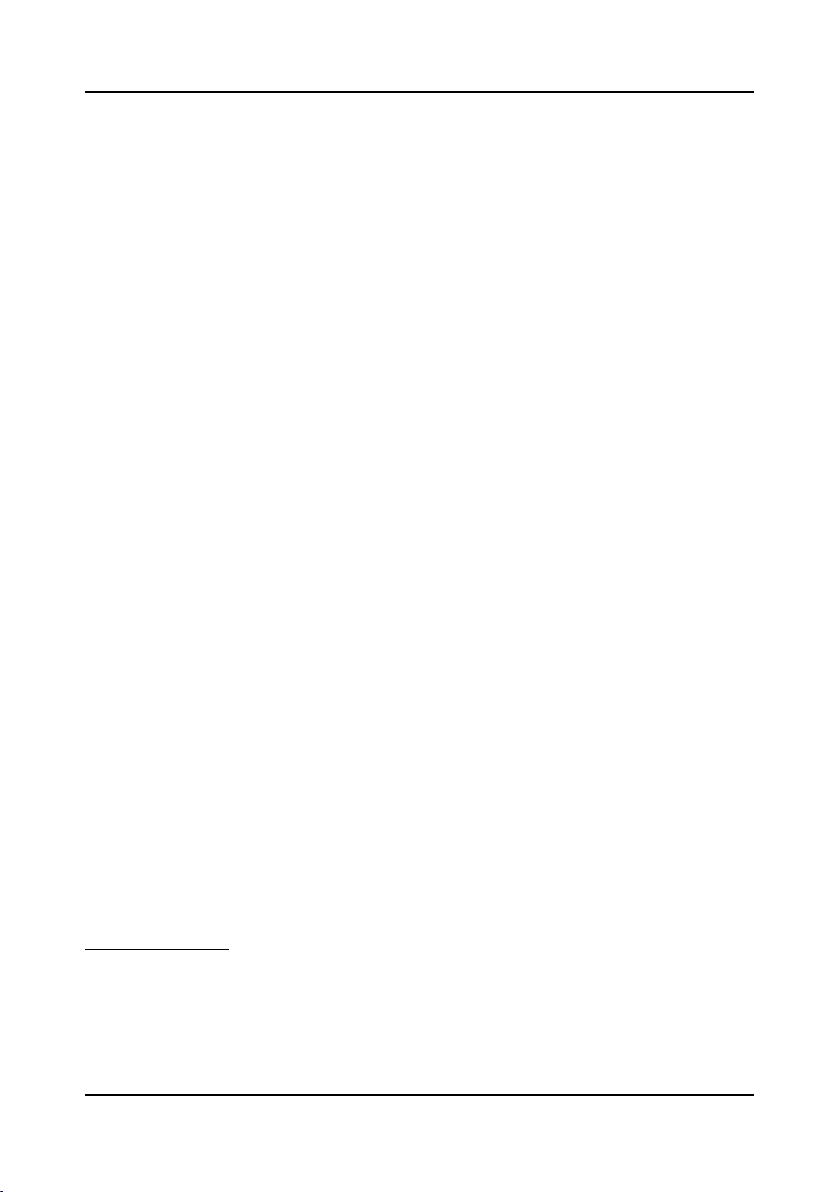
Введение
1 ВВЕДЕНИЕ
Вас приветствует компания Kramer Electronics. Основанная в 1981 году,
она предлагает профессионалам в области видео, звука и презентаций
решения для огромного числа проблем, с которыми им приходится сталкиваться в повседневной работе — решения, созданные в творческом
поиске, уникальные, но при этом доступные по цене. У качества нет пределов, и за последние годы большая часть изделий компании была переработана и усовершенствована. Наш модельный ряд, сейчас насчитывающий более 1000 приборов, подразделяется по функциональности на 11
групп1.
Поздравляем Вас с покупкой матричного коммутатора HDMI Kramer
VP-727xl
1.1 О приборе VP-727xl
VP-727xl — универсальный мультистандартный презентационный матрич-
ный коммутатор и масштабатор. У него восемь универсальных входов,
каждый из которых представляет из себя группу из пяти разъемов BNC и
может работать с видеосигналами различных форматов: композитным,
s-Video (Y/C), компонентным (RGB/YUV, RGBS, RGBHV). Коммутация
выполняется без подрывов изображения. Входы 1 и 2 также работают с
сигналом HDMI. В приборе имеются два масштабатора видеосигнала разных телевизионных систем в графический сигнал — один на программном, другой на контрольном выходе. Два масштабатора нужны для выполнения «живых» переходов от одного источника видеосигнала к другому
без подрывов. VP-727xl предназначен для использования:
• в презентационных установках, где требуется возможность предварительного контроля демонстрируемых материалов
• в проекционных системах конференц-залов, залов заседаний, аудиторий, гостиниц и религиозных организаций
• в презентациях, где необходимо переключение источников сигнала без
подрывов изображения с использованием специальных эффектов.
В комплект поставки входят: презентационный коммутатор и масштабатор
VP-727xl, сетевой шнур2, инфракрасный пульт дистанционного управления
с батареей, нуль-модемный адаптер, это руководство по эксплуатации
3
.
1
усилители-распределители; 2: коммутаторы; 3: системы управления; 4: преобразователи формата
сигнала; 5: приборы для передачи сигналов по кабелям на витой паре; 6: специальные AV-устройства;
7: преобразователи развертки и масштабаторы; 8: кабели и разъемы; 9: установочные изделия; 10:
адаптеры для стоек и другие аксессуары; 11: изделия компании Sierra Video.
2
Рекомендуется использовать только сетевой шнур, входящий в комплект поставки прибора.
3
Самую свежую версию руководства по эксплуатации можно получить с сайта компании: http://www.
kramerelectronics.com/manuals.html.
KRAMER ELECTRONICS, LTD.6
Page 7
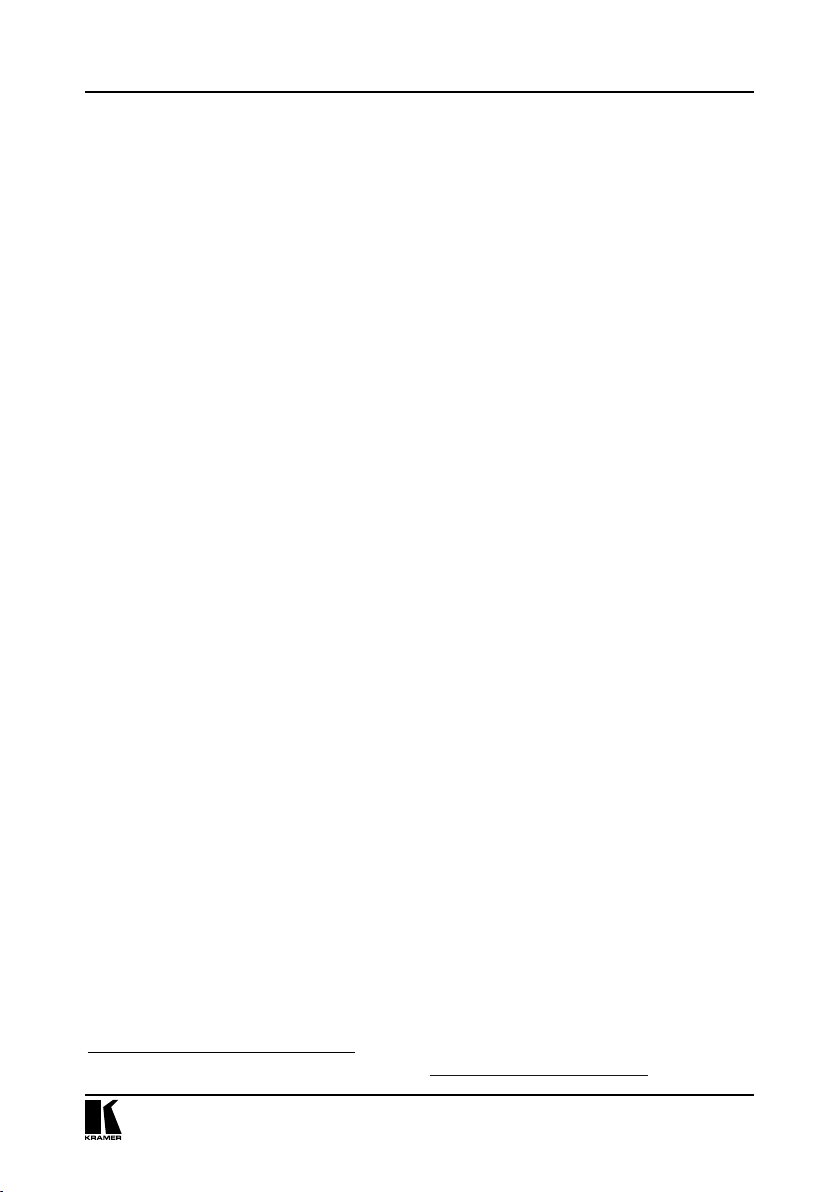
Начало работы
2 НАЧАЛО РАБОТЫ
Перед началом работы рекомендуем:
аккуратно извлечь оборудование из упаковки, сохранив коробку и упа-•
ковочный материал — в будущем они могут пригодиться для транспортировки прибора
изучить это руководство по эксплуатации•
использовать высококачественные кабели компании Kramer, предна-•
значенные для передачи сигналов высокого разрешения
2.1 Быстрый старт
На схеме (см. стр. 8) представлены основные этапы ввода VP-727xl в эксплуатацию.
1
.
1
Полный перечень кабелей находится на веб-сайте http://www.kramerelectronics.com
7
Page 8
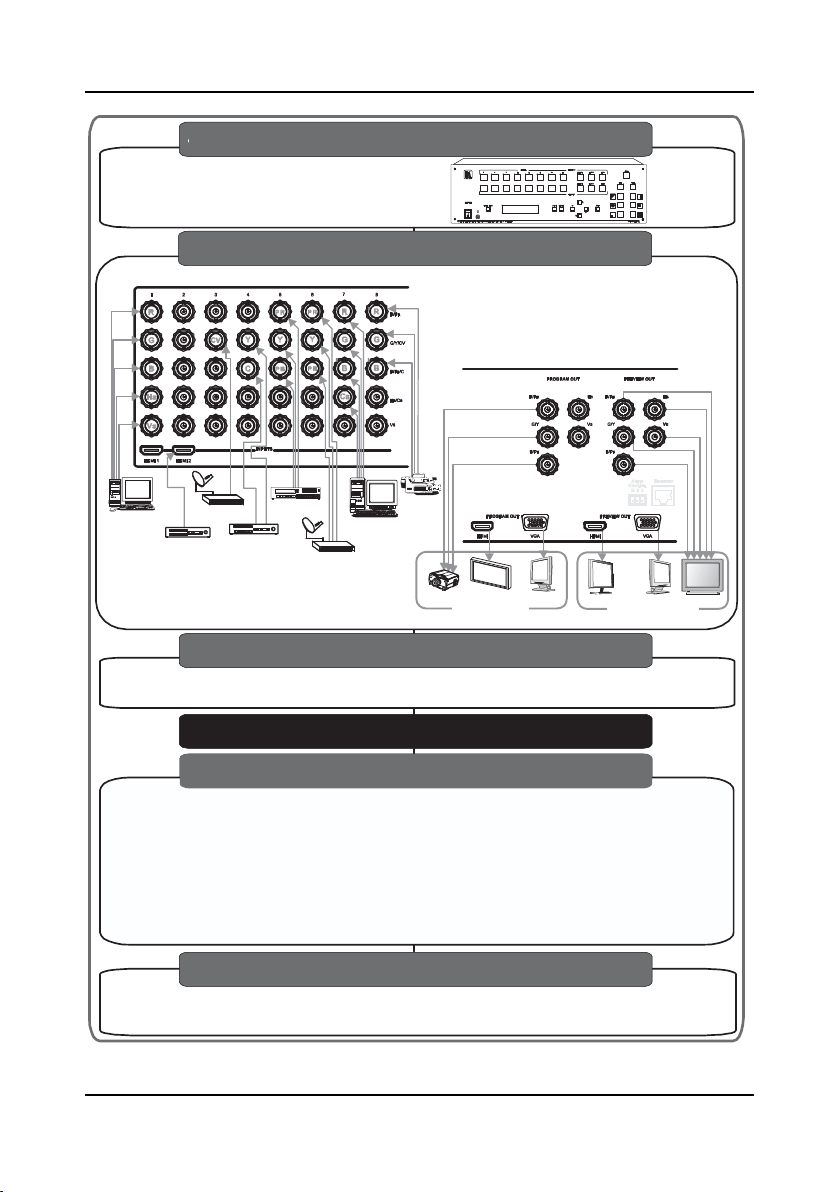
Быстрый запуск
Шаг 1: установите прибор на место (см. раздел 5)
Установите VP-727xl в стойку или присоедините снизу четыре резиновые
ножки
Шаг 2: подключите источники и приемники сигнала (см. раздел 6)
Подключите источники сигнала к входам
Подключите приемники сигнала к контрольному
и программному выходам
Источник
компьютерного
графического
сигнала
RGBHV
высокого
разрешения
Спутниковый приемник
DVD-плеер
DVD-плеер
Плеер Betacam
Спутниковый
приемник
HDTV
RGB-камера
Источник
компьютерного
графического
сигнала
RGBS
(отдельный
синхросигнал)
Проектор
Плазменный
Аналоговый дисплей
дисплей
Для презентации
ЖК-дисплей
Для местного контроля
Аналоговый дисплей
Шаг 3: подключите устройства управления (см. раздел 7)
При необходимости подключите внешние управляющие устройства к интерфейсам RS-232,
RS-485, ETHERNET и/или к разъему Control
Дисплей
Шаг 4: включите питание
Шаг 5: настройте входы и выходы (см. раздел 8)
Задайте формат входного сигнала (HDMI, композитный, s-Video, компонентный, RGB/YUV,
RGBS, RGsB, RGBHV) в подразделе Input разделов Preview Setting и ProgramSetting экранного
меню.
Преобразуйте сигнал одновременно в форматы HDMI, RGBHV, VGA с масштабированием,
переключайтесь между источниками сигнала без подрывов изображения с использованием
специальных эффектов перехода: гашения и шторок разного типа.
Установите выходное разрешение программного и контрольного выходов в соответствии с
собственным разрешением устройства отображения (см. его руководство по эксплуатации и
раздел 9.1.1 этого руководства)
Шаг 6: работайте с прибором
Управляйте прибором кнопками передней панели с использованием экранного меню и высококонтрастного жидкокристаллического дисплея, а также с инфракрасного пульта дистанционного
управления, через интерфейс RS-232, ETHERNET и внешнюю панель управления.
KRAMER ELECTRONICS, LTD.8
Page 9

Обзор
3 ОБЗОР
VP-727xl — универсальный мультисистемный масштабатор видеосигнала
в форматы видеографики, совмещенный с коммутатором и предназначенный для использования в различных мультимедийных и презентационных системах. Масштабатор имеет очень высокое качество и позволяет
работать с большим числом графических форматов (VGA (640x480), SVGA
(800x600), 832x624, 852x480, XGA (1024x768), 1280x720, 1280x768, SXGA
(1280x1024), 1366x768, 1365x1024, 1400x1050, UXGA (1600x1200)), форматов телевидения высокой четкости (480p, 576p, 720p, 1080i и 1080p), а
также дает возможность задать произвольный пользовательский выходной формат
Совместно с VP-727xl может быть использован аудиокоммутатор VP-727A
и панель управления презентационным коммутатором VP-727T. В частности, VP-727xl:
имеет 8 групп входных разъемов BNC (• R/PR, G/Y/CV, B/PB/C, HS/CS и
VS) универсального назначения. Каждая группа может быть использована для работы с композитным, s-Video, компонентным2, RGsB/YUV,
RGBS или RGBHV сигналами.
имеет два разъема HDMI (для входов 1 и 2), имеющих ширину полосы •
до 1,65 Гбит/с на графический канал
поддерживает систему защиты контента HDCP (High Definition Digital •
Content Protection)
преобразует сигналы выбранных источников с масштабированием в •
форматы HDMI, RGBHV (Y, Pb, Pr) и VGA одновременно (при включённой системе HDCP работает только выход HDMI)
имеет в своем составе два масштабатора с независимыми выходами •
— контрольным и программным, — что дает возможность переключать активные источники видеосигнала без подрывов изображения
(см. раздел 8.2). Контрольный выход предназначен для просмотра
масштабированного изображения в реальном времени перед выводом на основной экран и для задания специальных эффектов, используемых при переключении между источниками сигнала. Для настроек
используется экранное меню. У обоих выходов имеются собственные
наборы разъемов: HDMI, VGA (15-контактный разъем), RGBHV / YPbPr
(разъемы BNC)
1
.
3
1
Рекомендуется только для опытных пользователей, поскольку видеосигнал с нестандартными параметрами может не распознаваться устройствами отображения.
2
Иногда обозначаемый как YUV; Y, B-Y, R-Y; и Y, Pb, Pr. Тип компонентного входа (HDTV или YCbCr)
может быть установлен как HD или SD.
3
Подходит для разрешений до UXGA на 60 Гц и для всех форматов высокого разрешения.
9
Page 10
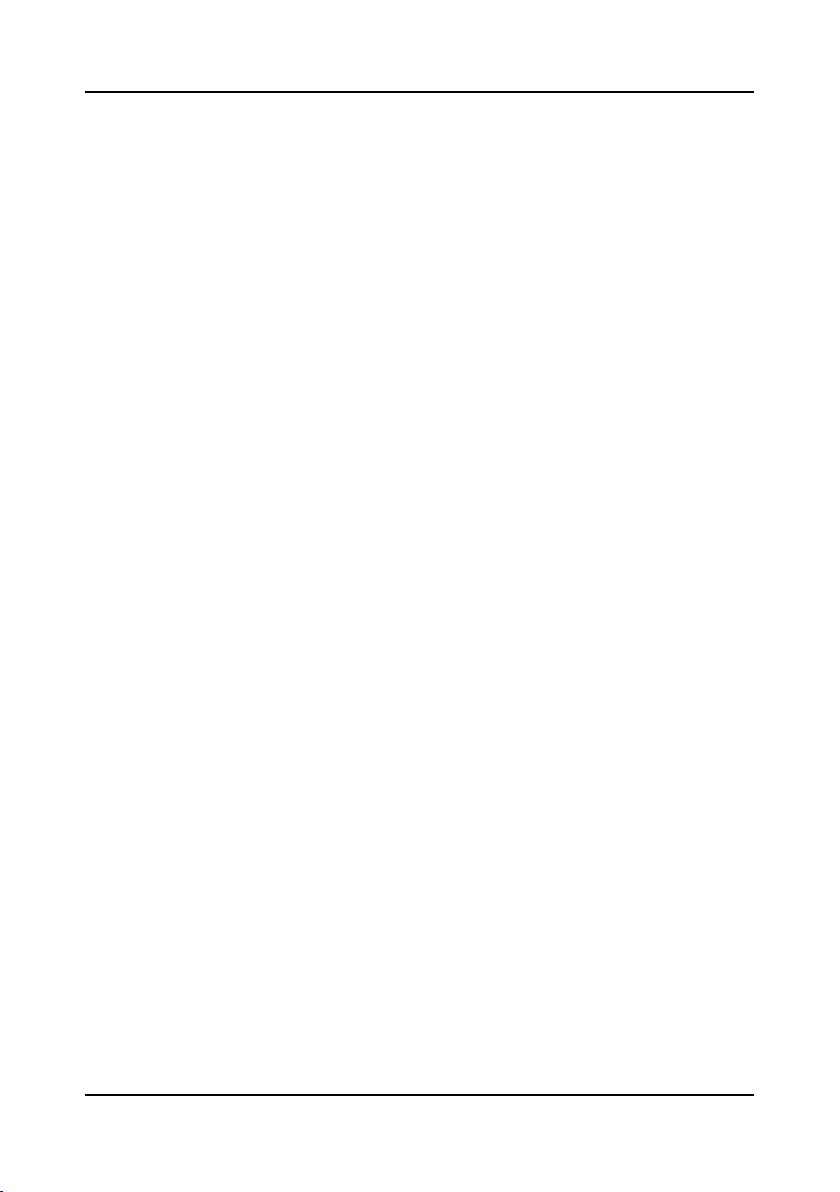
Обзор
имеет восемь кнопок • PREVIEW для коммутации сигнала с выбранного
входа на контрольный выход и восемь кнопок PROGRAM для коммутации сигнала с выбранного входа на программный выход
дает возможность использовать два режима перехода (выбор осу-•
ществляется через экранное меню): обмен и повторение. При нажатии
кнопки TAKE в режиме обмена сигналы с контрольного и программного входов меняются местами. В режиме повторения сигнал на программном входе повторяет сигнал на контрольном
масштабирует и увеличивает изображение (до 400% от его исходного •
размера)
позволяет с высоким качеством выполнять преобразование от черес-•
строчной развертки к построчной и стяжку 3:2 и 2:2 — подстройку
частоты кадров переведенного в электронную форму кинофильма (24
кадра в секунду) к стандартным частотам (25 кадров в секунду в PAL и
30 кадров в секунду в NTSC)
имеет функцию наложения текста, позволяющую легко добавить суб-•
титры, текст караоке, рекламную информацию и т.п.
имеет на программном и контрольном выходах устройства вставки •
одного изображения в другое, что дает возможность вставлять видео в
графику и наоборот. Вставленное изображение можно расположить в
любом месте экрана, задать его размер, или поместить два изображения вплотную рядом (делитель экрана)
сохраняет все настройки в энергонезависимой памяти•
позволяет обновлять микропрограмму через интерфейс RS-232•
имеет интеллектуальную систему блокировки передней панели (см. •
разделы 8.5 и 9.1.4.2)
имеет кнопку • TAKE, при нажатии на которую выполняется переключе-
ние сигнала с контрольного на программный выход (при необходимости с эффектами перехода «гашение», «шторка» и др. в различных
направлениях, с регулируемой скоростью)
имеет регуляторы различных параметров видеосигнала (ProcAmp) на •
обоих выходах
работает в телевизионных системах PAL, SECAM и NTSC (3,58/4,43)•
имеет встроенный корректор временных искажений, который позво-•
ляет стабилизировать изображения с неустойчивым синхросигналом
дает возможность работы в различных цветовых пространствах, выда-•
вая сигнал по выбору в RGB или YUV
преобразует сигнал в цифровой форме, корректируя ошибки ориги-•
нала и формируя выходной сигнал с заданным числом строк и элементов изображения, что позволяет, например, подавать на жидкокристаллические мониторы, видеопроекторы и плазменные экраны сигнал
с их собственным оптимальным разрешением
KRAMER ELECTRONICS, LTD.10
Page 11
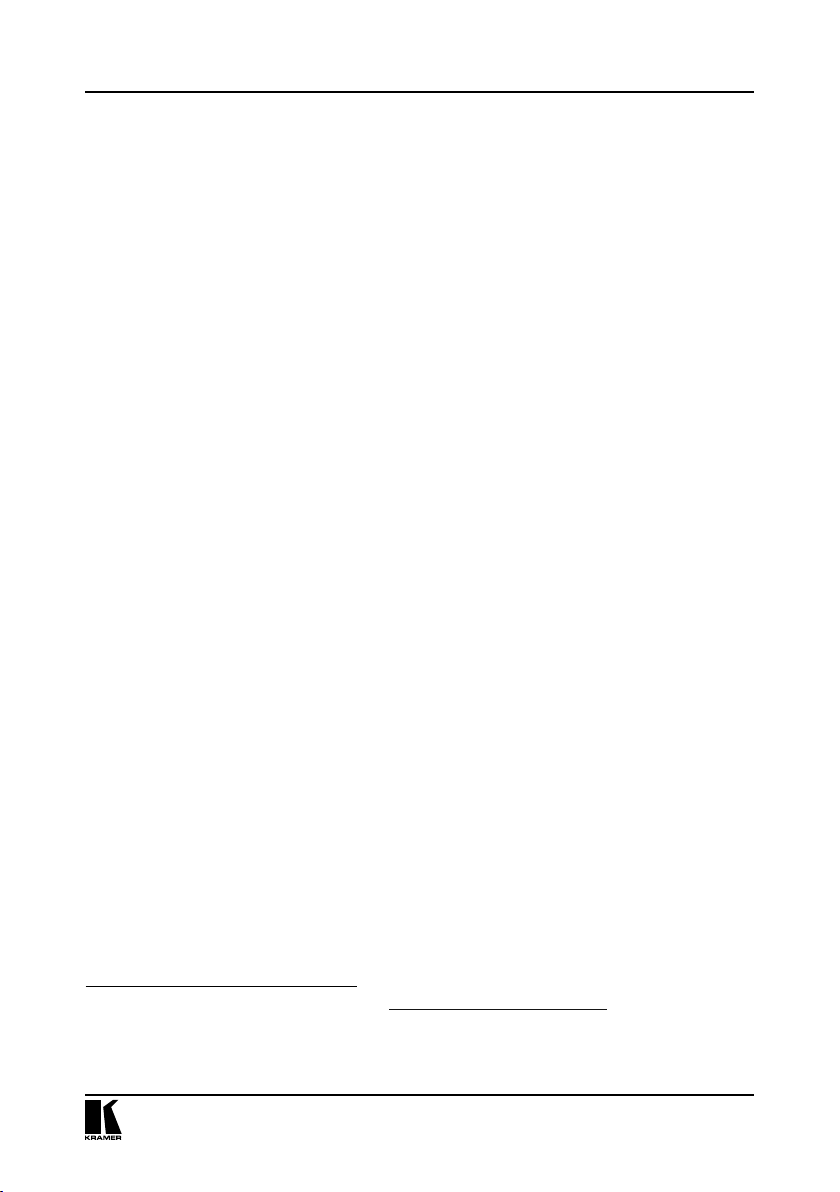
Обзор
упрощает масштабирование компьютерной графики к другим разре-•
шениям
имеет в своем составе уникальную систему масштабирования видео-•
графики с алгоритмами повышения качества изображения, которые
содержатся в микропрограмме прибора
разработан специально для улучшения качества изображения путем •
снижения цветового шума
выполнен в прочном профессиональном металлическом 19-дюймовом •
корпусе высотой 3U с возможностью установки в стойку
имеет универсальный источник питания для сети переменного тока •
100–240 В с автоматическим выбором напряжения.
Управлять VP-727xl можно:
с передней панели, используя экранное меню с удобным пользова-•
тельским интерфейсом (см. раздел 9.1) и высококонтрастный жидкокристаллический дисплей (раздел 9.2)
с инфракрасного пульта дистанционного управления (раздел 9.3)•
через порт Ethernet (раздел 9.4)•
через интерфейс RS–232 (раздел 9.5)•
через панель управления презентационным коммутатором Kramer •
VP-727T
3.1 Об интерфейсе HDMI
1
.
HDMI2 (High-Definition Multimedia Interface, мультимедийный интерфейс
высокого разрешения) — полностью цифровой интерфейс для передачи
несжатых видео- и аудиоданных, получивший широкое распространение
в домашних мультимедийных и видеосистемах. Применение этого интерфейса исключает ненужные аналого-цифровые и цифро-аналоговые
преобразования и обеспечивает высочайшее качество изображения и
звука. Компания Kramer Electronics Limited официально присоединилась
к использованию интерфейса HDMI
3
и приобрела лицензию на использо-
вание технологии HDCP4.
1
См. руководство по эксплуатации панели на http://www.kramerelectronics.com.
2
HDMI, логотип HDMI и наименование High-Definition Multimedia Interface являются торговыми марками
или зарегистрированными торговыми марками компании HDMI licensing LLC.
3
См. http://www.hdmi.org/about/adopters_founders.asp
4
См. http://www.digital-cp.com/list/
11
Page 12
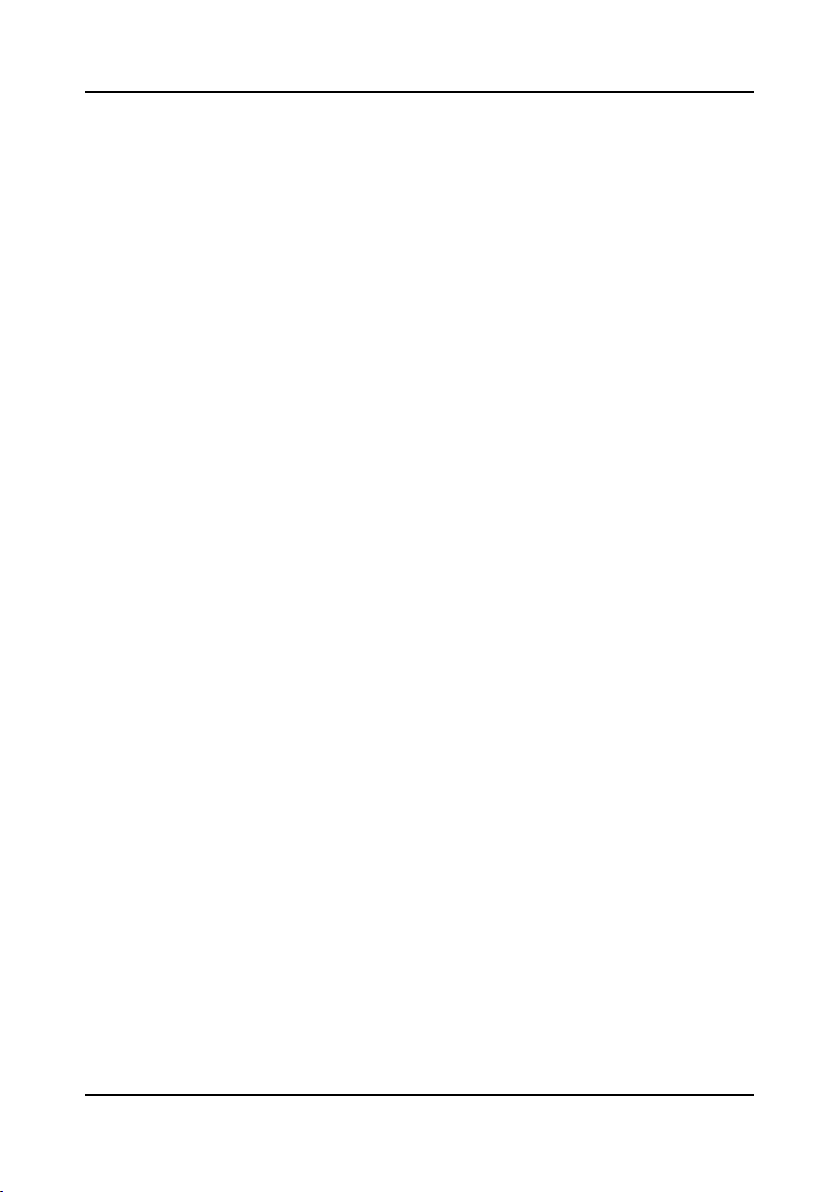
Обзор
В частности, интерфейс HDMI:
упрощает соединение источников и приемников видеосигнала и много-•
канального аудиосигнала (кабельного приемника, DVD-плейера с цифровым монитором или телевизором и т.п.), давая возможность для
передачи всех сигналов использовать единственный кабель длиной до
15 метров
позволяет передавать по одному кабелю видео стандартного и высо-•
кого разрешения и многоканальный звук (от стандартного стереофонического сигнала до многоканального Dolby 5.1, а также аудиоформаты высокого разрешения)
позволяет передавать видеосигнал высокой четкости (HDTV) всех стан-•
дартов ATSC, поддерживает восьмиканальный цифровой звук, имеет
полосу пропускания, достаточную для обеспечения потребностей,
которые могут возникнуть в будущем
удобен для потребителей, поскольку позволяет передавать звук и изо-•
бражение высочайшего качества без сжатия по одному кабелю с удобными разъемами
обратно совместим с интерфейсом DVI (Digital Visual Interface)•
поддерживает двусторонний обмен данными между источником •
(например, DVD-плейером) и приемником сигнала, что дает возможность реализовать новую функциональность, например, автоматическую настройку и воспроизведение нажатием одной кнопки
имеет пропускную способность, достаточную для работы с видеофор-•
матами стандартного (NTSC и PAL, 480p и 576p) и высокого (720p,
1080i и 1080p/60) разрешений.
Чтобы получить наилучшие результаты:
используйте только высококачественные кабели. Это позволит защи-•
титься от помех, избежать потерь сигнала из-за плохого согласования и не допустить повышения уровня шума (что свойственно кабелям
недостаточного качества).
обеспечьте отсутствие помех от находящихся рядом электроприборов •
— они могут серьезно повлиять на качество сигнала
эксплуатируйте прибор в сухом месте без чрезмерного солнечного •
света и пыли, удостоверившись, что его вентиляционные отверстия не
закрыты.
4 ОРГАНЫ УПРАВЛЕНИЯ И РАЗЪЕМЫ
VP-727XL
Органы управления, расположенные на передней панели VP-727xl, показаны на рис. 1, их назначение описано в табл. 1.
KRAMER ELECTRONICS, LTD.12
Page 13

Органы управления и разъемы VP-727xl
Рис. 1. Передняя панель VP-727xl
13
Page 14
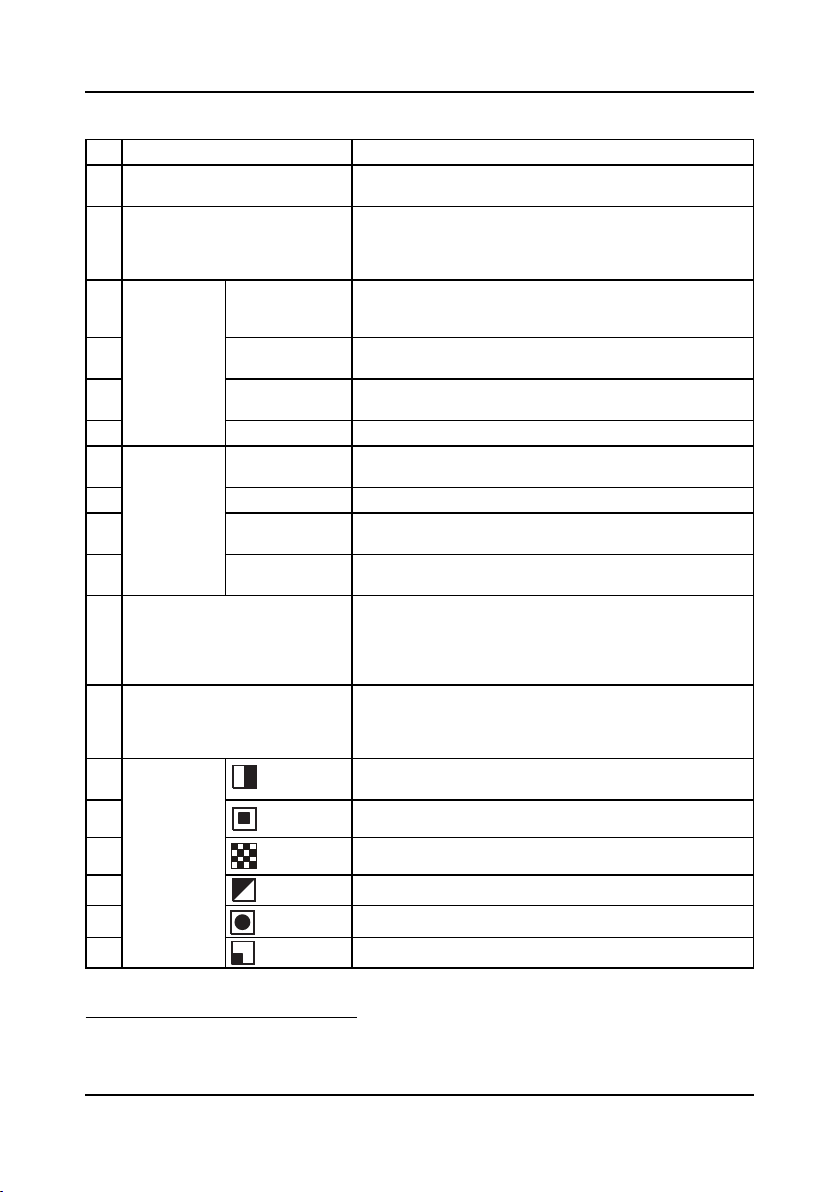
Органы управления и разъемы VP-727xl
Таблица 1. Органы управления, расположенные на передней панели VP-727xl
№ Орган управления Назначение
1 Выключатель POWER Включение и выключение питания
1
, световая инди-
кация подачи питания
2 Приемник инфракрасных
сигналов дистанционного
управления и светодиодный
Индикация приема команд инфракрасного пульта
дистанционного управления (зеленое свечение) и
режима ожидания (красное свечение)
индикатор
3 Группа
кнопок PRE-
VIEW
INPUTS Выбор источника сигнала R/P
S, VS (1-8). Кнопками входов 1 и 2 также выбира-
C
ются источники сигнала HDMI (1-2)
R, G/Y/CV, B/PB/C, HS/
4 PIP Включение и выключение функции вставки изо-
бражений
5 BLANK Переключение между чистым экраном и сигналом с
выбранного входа
6 FREEZE Включение и выключение режима стоп-кадра
7 Группа кно-
пок PRO-
GRAM
8 FREEZE Включение и выключение режима стоп-кадра
INPUTS Выбор источника сигнала R/P
S, VS (1-8)
C
R, G/Y/CV, B/PB/C, HS/
9 BLANK Переключение между чистым экраном и сигналом с
выбранного входа
10 PIP Включение и выключение функции вставки изо-
бражений
11 Кнопка TAKE Выполнение перехода от одного источника сигнала
к другому с выбранным специальным эффектом
(эффект проявляется только на программном
выходе, контрольный на время перехода выдает
чистый экран)
12 Кнопка FADE Подготовка переключения сигнала с контрольного
выхода на программный с эффектом растворения
(само переключение выполняется по нажатию кноп-
ки TAKE)
13 Группа кно-
пок TRANSI-
TIONS
14
Выбор эффекта «шторка» при переходе с контроль-
ного выхода на программный
Выбор эффекта «квадрат»
15
Выбор эффекта «шахматная доска»
16 Выбор эффекта «диагональ»
17 Выбор эффекта «круг»
18 Выбор эффекта «угол»
1
После нажатия кнопки POWER на пульте дистанционного управления (рис. 24) прибор находится в
режиме ожидания (энергопотребление снижено), при этом подсветка выключателя питания (поз. 1)
остается включенной.
KRAMER ELECTRONICS, LTD.14
Page 15
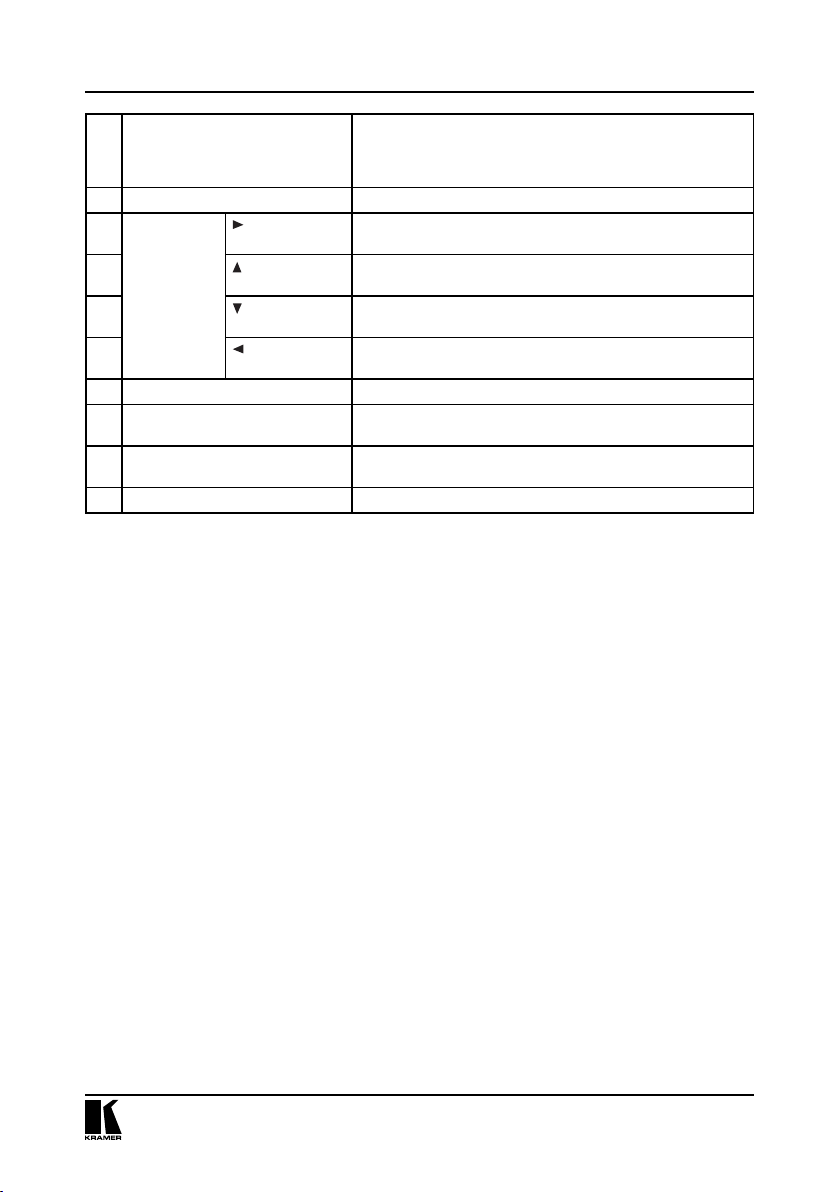
Органы управления и разъемы VP-727xl
19 Кнопка CUT Подготовка непосредственного (без эффектов)
20 Кнопка OSD Вызов или скрытие экранного меню
21 Группа
кнопок навигации
22
23
24
25 Кнопка ENTER Переход на следующий уровень экранного меню
26 Кнопка MENU Включение отображения экранного меню или пере-
27 ЖК-дисплей Отображение состояния прибора и индикация пере-
28 Кнопка PANEL LOCK Блокирование и разблокирование передней панели
переключения сигнала с контрольного выхода на
программный (само переключение выполняется по
нажатию кнопки TAKE)
Переключение в командах второго уровня экранного меню. Увеличение значения на один шаг
Перемещение на один шаг вверх в пределах одного
уровня экранного меню
Перемещение на один шаг вниз в пределах одного
уровня экранного меню.
Переключение в командах второго уровня экранного меню. Уменьшение значения на один шаг
ход на его предыдущий уровень
мещений по меню
Органы управления, расположенные на задней панели VP-727xl, показаны
на рис. 2, их назначение описано в табл. 2.
15
Page 16
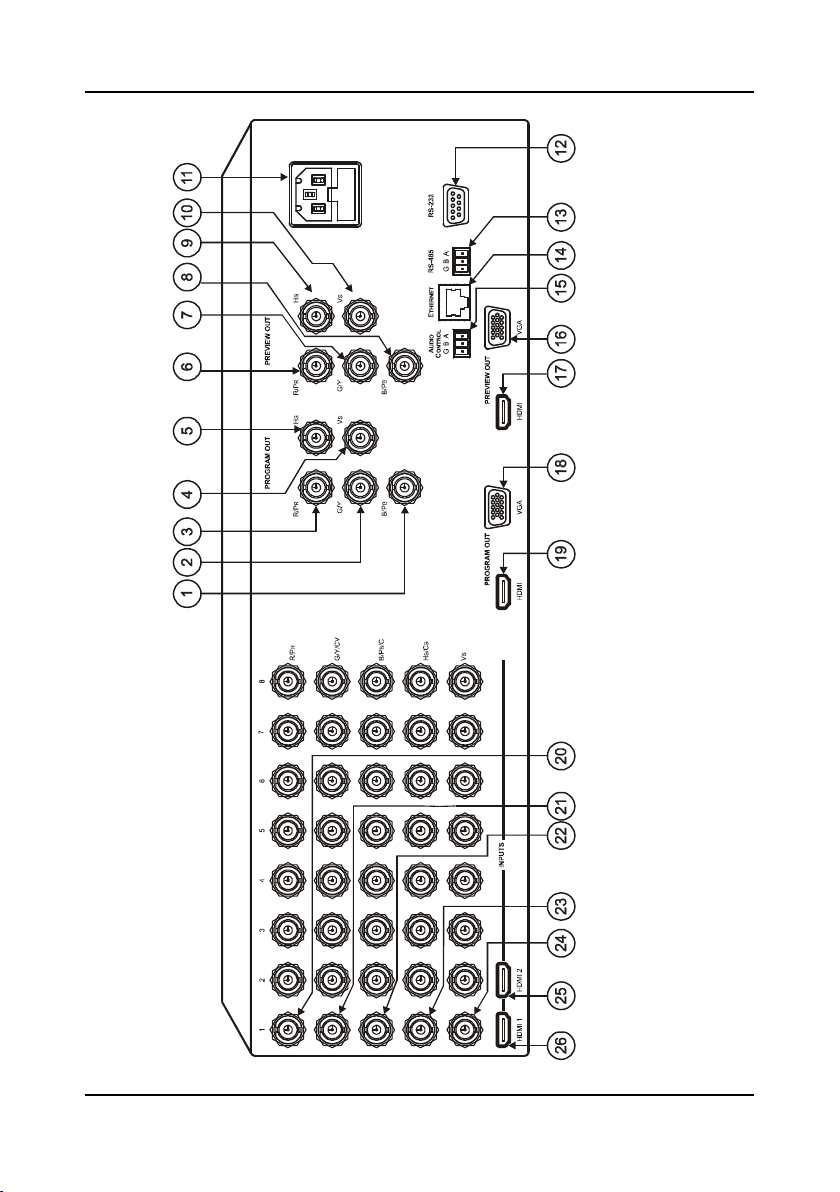
Органы управления и разъемы VP-727xl
Рис. 2. Задняя панель VP-727xl
KRAMER ELECTRONICS, LTD.16
Page 17
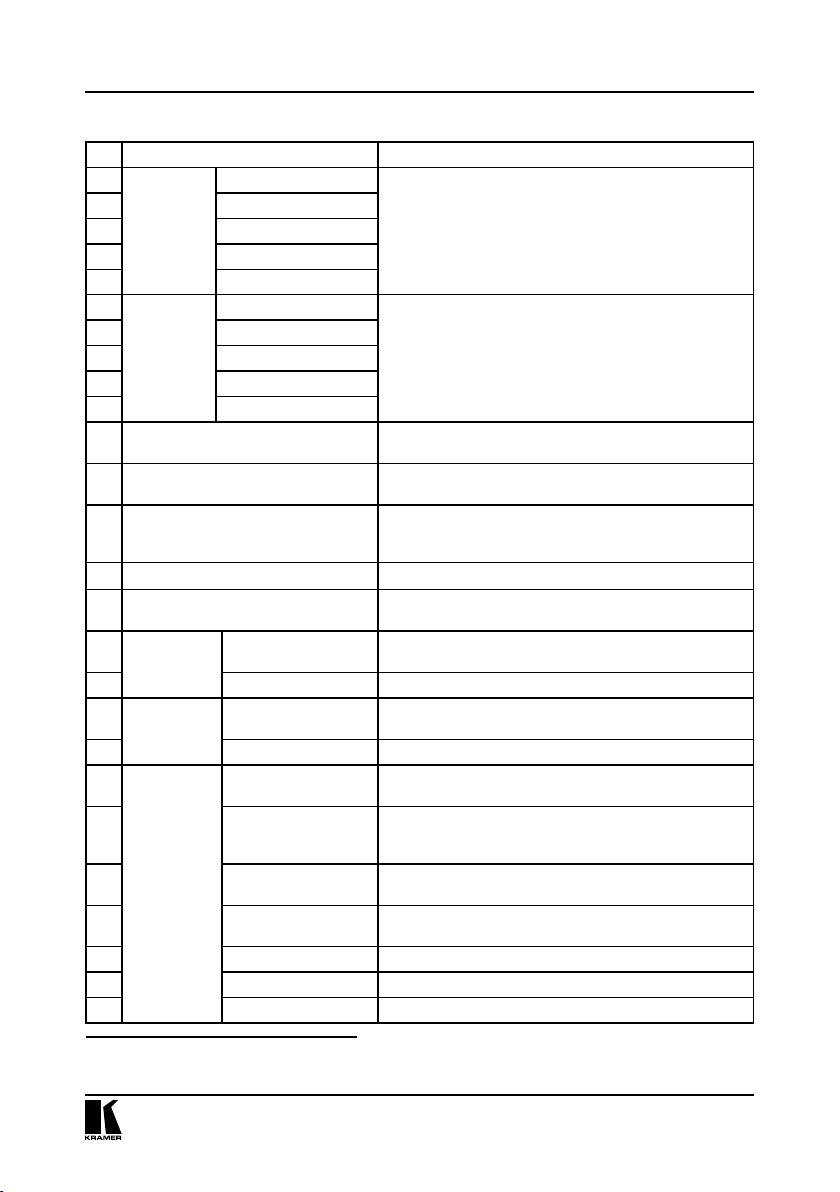
Органы управления и разъемы VP-727xl
Таблица 2. Органы управления и разъемы, расположенные на задней панели VP-727xl
№ Орган управления или разъем Назначение
1 Группа
PROGRAM
2 BNC-разъем G/Y
OUT
BNC-разъем B/Pb Программный выход (подключение дисплея с
компонентным, RGB- или RGBHV-входом)
3 BNC-разъем R/Pr
4 BNC-разъем VS
5 BNC-разъем HS
6 Группа
PREVIEW
7 BNC-разъем G/Y
OUT
BNC-разъем R/Pr Контрольный выход (подключение дисплея с
компонентным, RGB- или RGBHV-входом)
8 BNC-разъем B/Pb
9 BNC-разъем HS
10 BNC-разъем VS
11 Разъем сетевого шнура и держа-
Подключение к сети переменного тока
тель предохранителя FUSE
12 Разъем DB9 RS-232 Подключение к компьютеру или контроллеру с
последовательным интерфейсом.
13 Разъем RS-485 Подключение, при необходимости, к панели
управления VP-727T или другому контроллеру с
интерфейсом RS-485
14 Разъем Ethernet
Подключение к локальной компьютерной сети
15 Разъем AUDIO CONTROL Подключение, при необходимости, к аудиоком-
мутатору VP-727A (интерфейс RS-485)
16 Группа
PREVIEW
OUT
17 Разъем HDMI Подключение приемника сигнала HDMI
18 Группа
PROGRAM
OUT
19 Разъем HDMI Подключение приемника сигнала HDMI
20 Группы
разъемов
INPUTS
21 BNC-разъем G/Y/CVПодключение источника сигналов RGB, RGBHV,
Разъем HD15 VGA Подключение приемника графического сигнала
VGA (аналоговый интерфейс)
Разъем HD15 VGA Подключение к приемнику графического сигна-
ла VGA (аналоговый интерфейс)
BNC-разъем R/Pr Подключение источника компонентного видео-
сигнала или сигналов RGB, RGBHV, RGBS
RGBS, компонентного, композитного или
s-Video
22 BNC-разъем B/Pb/C Подключение источника сигналов RGB, RGBHV,
RGBS, компонентного или s-Video
23 BNC-разъем HS/CS Подключение к источнику сигнала RGBHV или
RGBS
24 BNC-разъем VS Подключение источника сигнала RGBHV
25 Разъем HDMI 2 Подключение источника сигнала HDMI 2
26 Разъем HDMI 1 Подключение источника сигнала HDMI 1
1
1
То есть к группе компьютеров, расположенных в пределах определенной географической зоны и соединенных между
собой проводным или беспроводным каналом связи, в которой часто имеется выделенный компьютер (сервер).
17
Page 18

Монтаж в стойку
5 МОНТАЖ В СТОЙКУ
В этом разделе описываются подготовительные работы и процесс монтажа оборудования в стойку.
Подготовка к установке в стойку
Перед установкой приборов в стойку убедитесь в соответствии параметров окружающей
среды рекомендованным значениям:
Температура эксплуатации
Относительная влажность
при эксплуатации
Температура хранения от –20 до +70°С
Относительная влажность
при хранении
Внимание!
При установке прибора в 19-дюймовую стойку
убедитесь, что:
1 Стойка находится в помещении с рекомендо-
ванной температурой и влажностью. Следует
иметь в виду, что в закрытой стойке с большим числом установленных приборов температура может превышать комнатную.
2 После установки прибора в стойку он будет
обеспечен достаточной вентиляцией.
3 Прибор установлен ровно, в подходящую для
него горизонтальную позицию стойки.
4 Подключение прибора не вызовет перегрузки
линии питания стойки. Перегрузка цепей
питания может привести к повреждению схем
защиты и силовой проводки. Необходимую
информацию о допустимой мощности можно
узнать из таблички, имеющейся на приборах.
Там же содержится информация о номинальном токе предохранителя.
5 Прибор надежно заземлен и включен в
розетку с заземляющим контактом. При использовании сетевых удлинителей обратите
особое внимание на качество соединений.
Прибор должен подключаться только сетевым
шнуром, входящим в комплект его поставки.
от +5 до +45°С
От 5 до 65% без
конденсации
От 5 до 95% без
конденсации
Установка в стойку
Для установки прибора в стойку:
1 Присоедините к прибору монтажные уголки. Для
этого установите два монтажных уголка на прибор и закрепите их 5 винтами с каждой стороны
прибора, с установкой прокладки.
2 Установите прибор в направляющие стойки,
вставьте его и зафиксируйте винтами через отверстия в монтажных уголках (винты в комплект
поставки не входят).
Обратите внимание:
• Некоторые модели приборов имеют несъемные
монтажные уголки
• Съемные монтажные уголки не устанавливаются
при использовании прибора в настольном варианте
• Установка приборов в стойку выполняется до
подключения каких-либо кабелей и подачи питания
• При использовании монтажного комплекта
(адаптера) Kramer для установки в стойку приборов, выполненных не в 19-дюймовом корпусе,
ознакомьтесь с руководством по эксплуатации
адаптера (его можно загрузить с веб-сайта
компании http://www.kramerelectronics.com)
KRAMER ELECTRONICS, LTD.18
Page 19
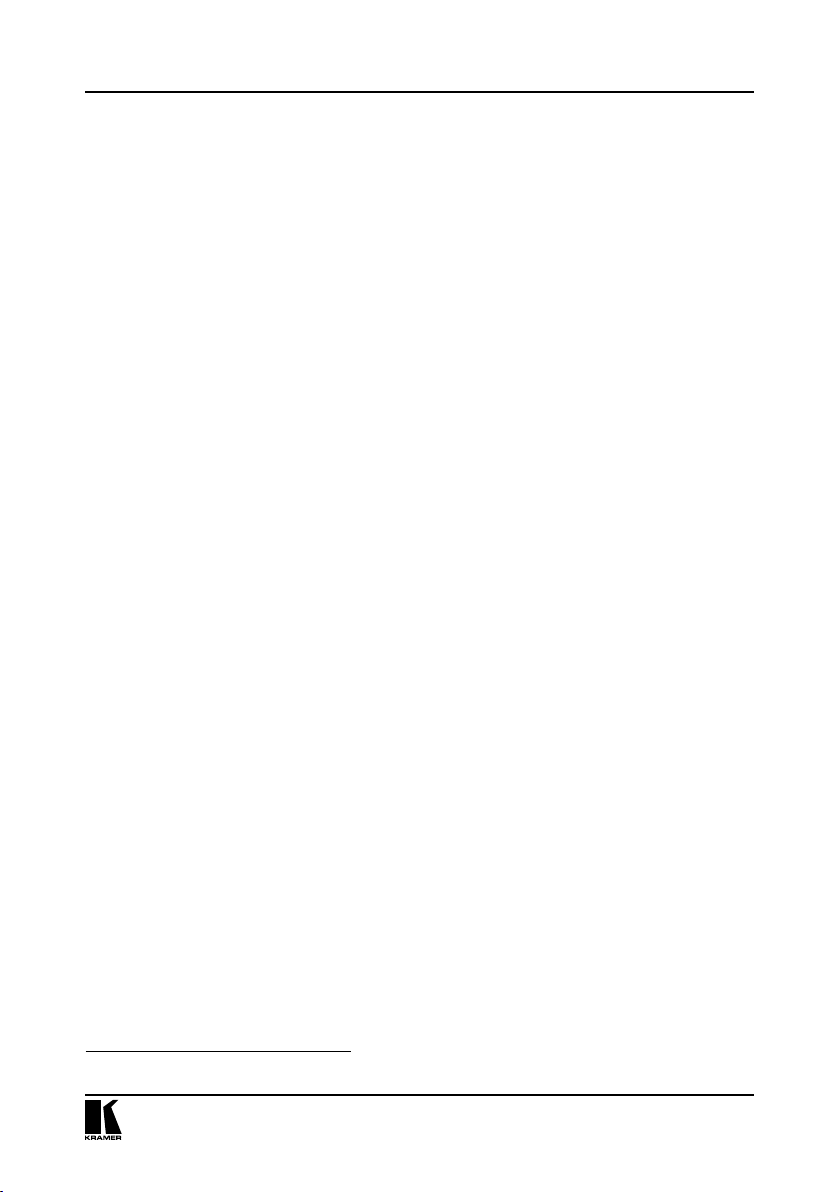
Подключение источников и приемников сигнала
6 ПОДКЛЮЧЕНИЕ ИСТОЧНИКОВ И
ПРИЕМНИКОВ СИГНАЛА
VP-727xl — универсальный презентационный матричный коммутатор и
масштабатор, предоставляющий широкую свободу в выборе источников
сигнала и способов их подключения. Например, к прибору можно подключить четыре источника сигнала: RGBHV, HDMI, HDTV и RGBS (см. пример
на рис. 3) (неиспользуемые входы можно не подключать).
1. Отключите питание VP-727xl и всех подключаемых к нему устройств.
2. Подключите источники видеосигнала:
источник сигнала компьютерной графики высокого разрешения RGBHV •
к BNC-разъемам R/Pr, G/Y/CV, B/Pb/C, HS/CS входа INPUT 1
источник сигнала HDMI к разъему HDMI • INPUT 2
спутниковый приемник телевидения высокой четкости к BNC-разъемам •
R/Pr, G/Y/CV и B/Pb/C входа INPUT 6
источник сигнала компьютерной графики RGBS (с отдельной линией •
композитного синхросигнала) к BNC-разъемам R/Pr, G/Y/CV, B/Pb/C,
HS/CS входа INPUT 8.
3. Подключите к программному выходу PROGRAM OUT:
плазменный дисплей к разъему HDMI •
аналоговый дисплей к разъему HD15F • VGA
приемник сигнала RGBHV, например, проектор, к BNC-разъемам • R/Pr,
G/Y, B/Pb, HS и VS
4. Подключите дисплей к BNC-разъемам R/Pr, G/Y, B/Pb, HS и VS контроль-
ного выхода PREVIEW OUT
5. Вставьте сетевой шнур1.
6. При необходимости подключите:
компьютер через интерфейс RS-232 (см. раздел 7.1)•
аудиокоммутатор Kramer • VP-727A через разъем AUDIO CONTROL (см.
раздел 7.2)
панель управления презентационным коммутатором • VP-727T через
разъем RS-485 (см. раздел 7.3)
разъем • ETHERNET прибора к локальной сети (см. раздел 7.4)
7. Включите питание VP-727xl, а затем питание всех подключенных к нему
приборов.
1
Рекомендуется использовать только сетевой шнур, входящий в комплект поставки прибора.
19
Page 20
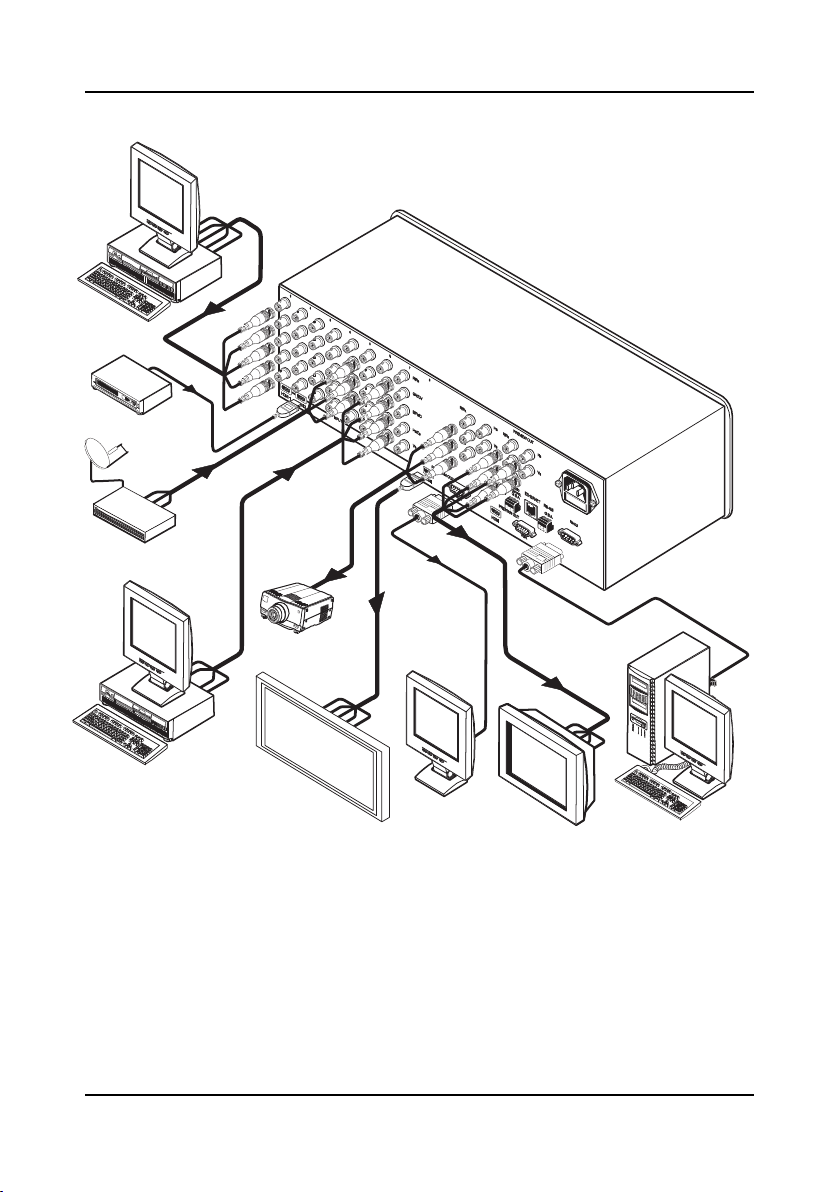
DVD-плеер
Спутниковый
приемник HDTV
Подключение источников и приемников сигнала
RS-232
Проектор
Компьютер —
источник графи-
ческого сигнала
RGBS с отдель-
ным каналом
композитного
синхросигнала
Плазменный
дисплей
Рис. 3. Подключение источников и приемников сигнала к VP-727xl
Аналоговый
дисплей
Дисплей
KRAMER ELECTRONICS, LTD.20
Page 21
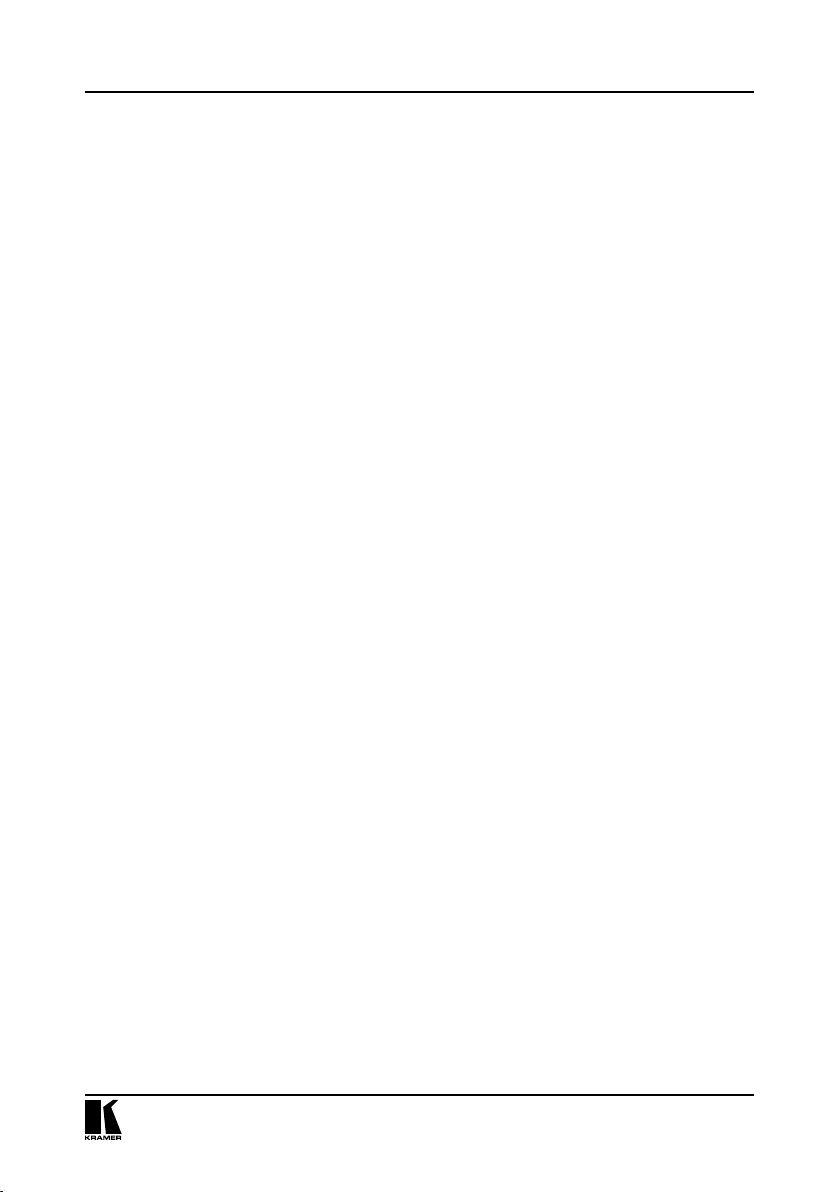
Подключение источников и приемников сигнала
На рис. 4 показан пример подключения восьми источников сигнала к
разъемам задней панели VP-727xl: RGBHV, HDMI, композитного, Y/C, компонентного, HDTV, RGBS и RGB. На рис. 5 показан пример подключения
приемников сигнала к контрольному и программному выходам VP-727xl.
1. Отключите питание VP-727xl и всех подключаемых к нему устройств.
2. Подключите источники сигналов (рис. 4):
источник сигнала компьютерной графики высокого разрешения RGBHV •
к BNC-разъемам R/Pr, G/Y/CV, B/Pb/C, HS/CS входа INPUT 1
источник сигнала HDMI к разъему HDMI • INPUT 2
спутниковый приемник с композитным выходом к BNC-разъему • G/Y/
CV входа INPUT 3
DVD-плейер с выходом Y/C к BNC-разъемам • G/Y/CV и B/Pb/C входа
INPUT 4
источник компонентного видеосигнала, например, видеоплейер системы •
Betacam, к BNC-разъемам R/Pr, G/Y/CV и B/Pb/C входа INPUT 5
спутниковый приемник телевидения высокой четкости к BNC-разъемам •
R/Pr, G/Y/CV и B/Pb/C входа INPUT 6
источник сигнала компьютерной графики RGBS (с отдельной линией •
композитного синхросигнала) к BNC-разъемам R/Pr, G/Y/CV, B/Pb/C,
Hs/Cs входа INPUT 7
видеокамеру с выходом RGB к BNC-разъемам • R/Pr, G/Y/CV и B/Pb/C
входа INPUT 8.
21
Page 22
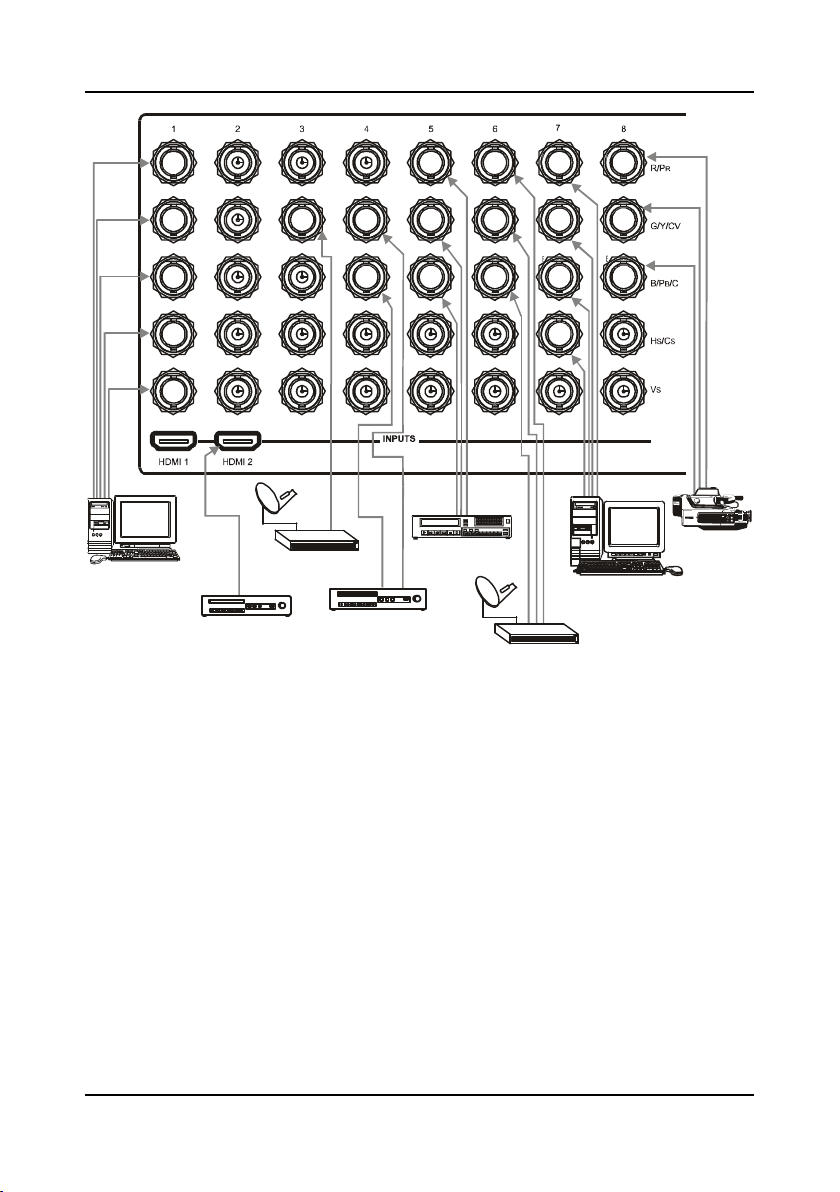
Подключение источников и приемников сигнала
R
G
B
Hs
Vs
Источник ком-
пьютерного
графического
сигнала RGBHV
высокого раз-
решения
DVD-плеер
CV
Спутниковый
приемник
Y
C
DVD-плеер
PR
Y
PB
Видеоплеер
Betacam
PR
Y
PB
Спутниковый
RR
G
B
Cs
приемник
HDTV
G
B
RGB-камера
Источник компьютер-
ного графического
сигнала RGBS (с
отдельным каналом
композитного син-
хросигнала)
Рис. 4. Пример подключения источников сигнала к VP-727xl
3. Подсоедините приемники сигнала к группе разъемов программного
выхода PROGRAM OUT (рис. 5)
приемник сигнала YUV, например, проектор, к BNC-разъемам • R/Pr,
G/Y, B/Pb (Pr, Y, Pb)
плазменный дисплей к разъему HDMI •
аналоговый дисплей к 15-контактному разъему компьютерного графи-•
ческого сигнала VGA
KRAMER ELECTRONICS, LTD.22
Page 23
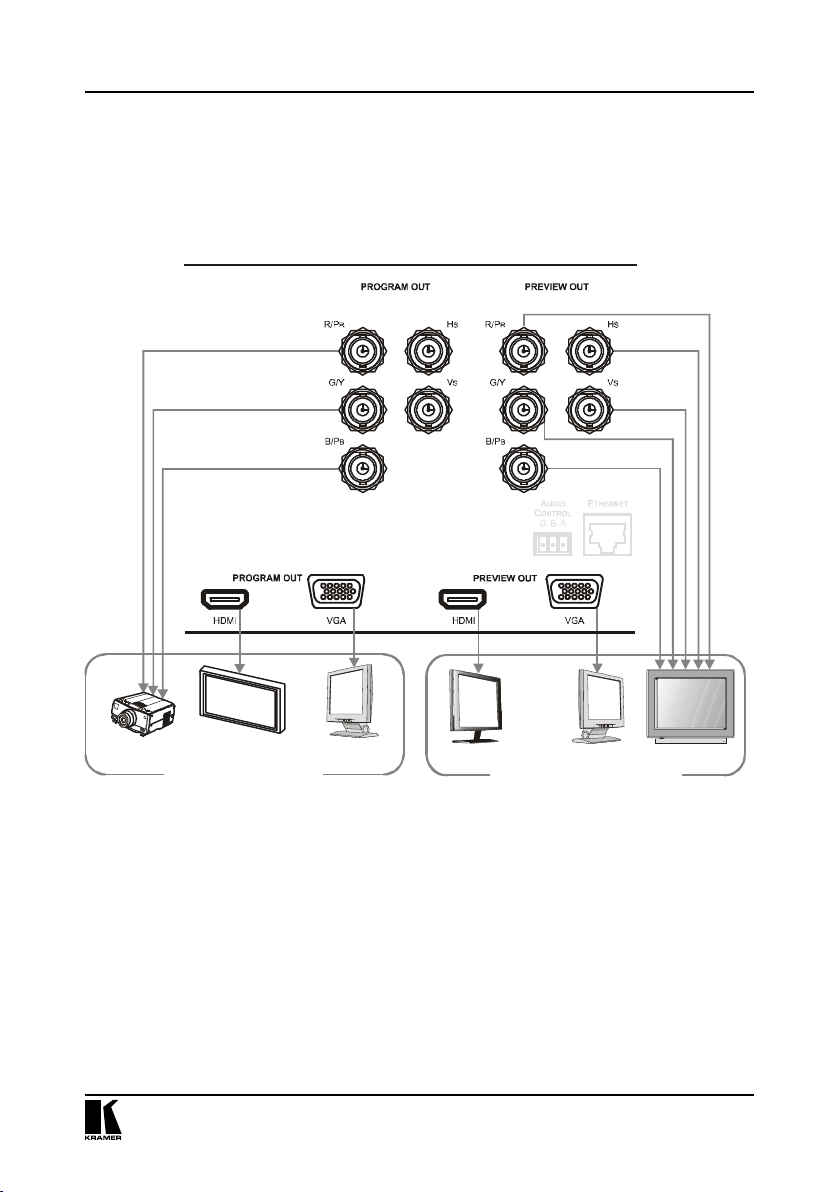
Подключение источников и приемников сигнала
4. Подсоедините приемники сигнала к группе разъемов контрольного
выхода PREVIEW OUT (рис. 5):
ЖК-дисплей к разъему HDMI•
аналоговый дисплей к 15-контактному разъему компьютерного графи-•
ческого сигнала VGA
дисплей к BNC-разъемам • R/Pr, G/Y, B/Pb, Hs и Vs.
Проектор
Рис. 5. Подключение приемников сигнала к контрольному и программному выходам
Плазменный
дисплей
Для презентации Для местного контроля
Аналоговый
дисплей
ЖК-дисплей Аналоговый
дисплей
Дисплей
23
Page 24
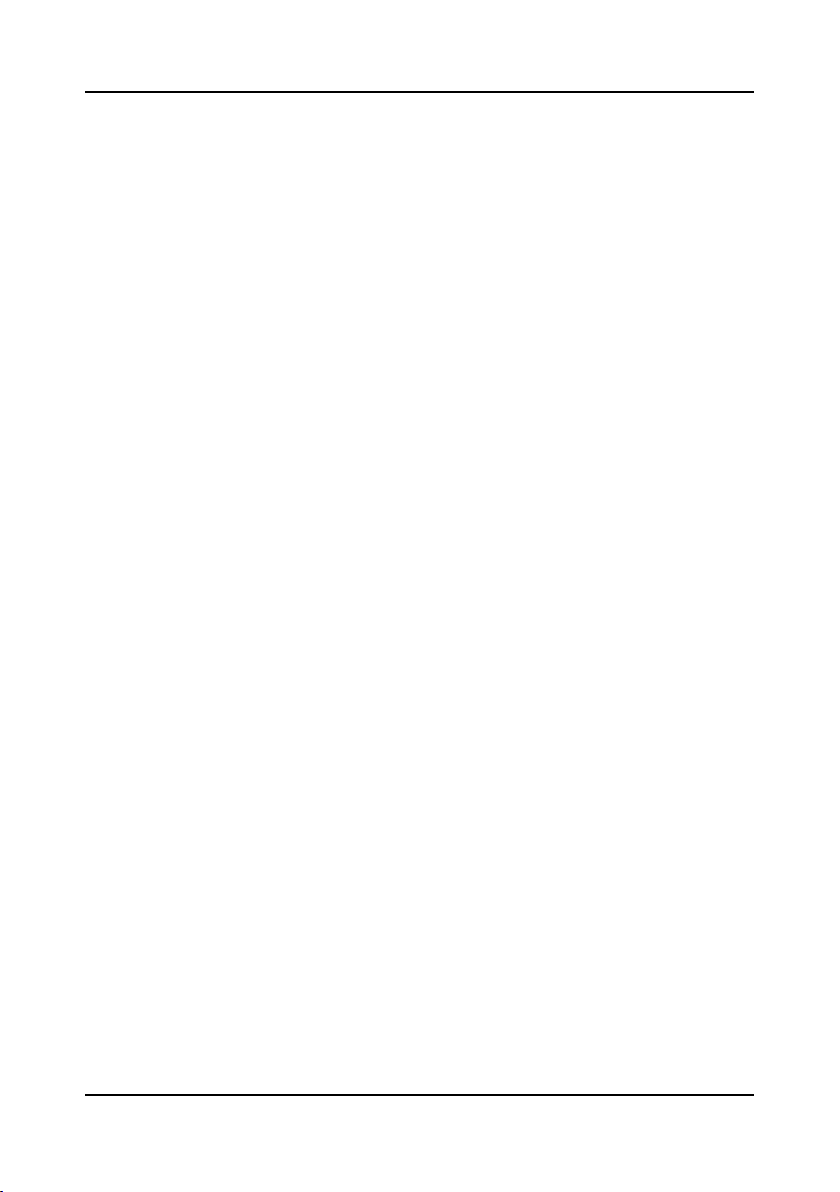
Подключение источников и приемников сигнала
5. Вставьте сетевой шнур.
6. При необходимости подключите:
компьютер через интерфейс RS-232 (см. раздел 7.1)•
аудиокоммутатор Kramer • VP-727A через разъем AUDIO CONTROL (см.
раздел 7.2)
панель управления презентационным коммутатором • VP-727T через
разъем RS-485 (см. раздел 7.3)
разъем • ETHERNET прибора к локальной сети (см. раздел 7.4).
KRAMER ELECTRONICS, LTD.24
Page 25
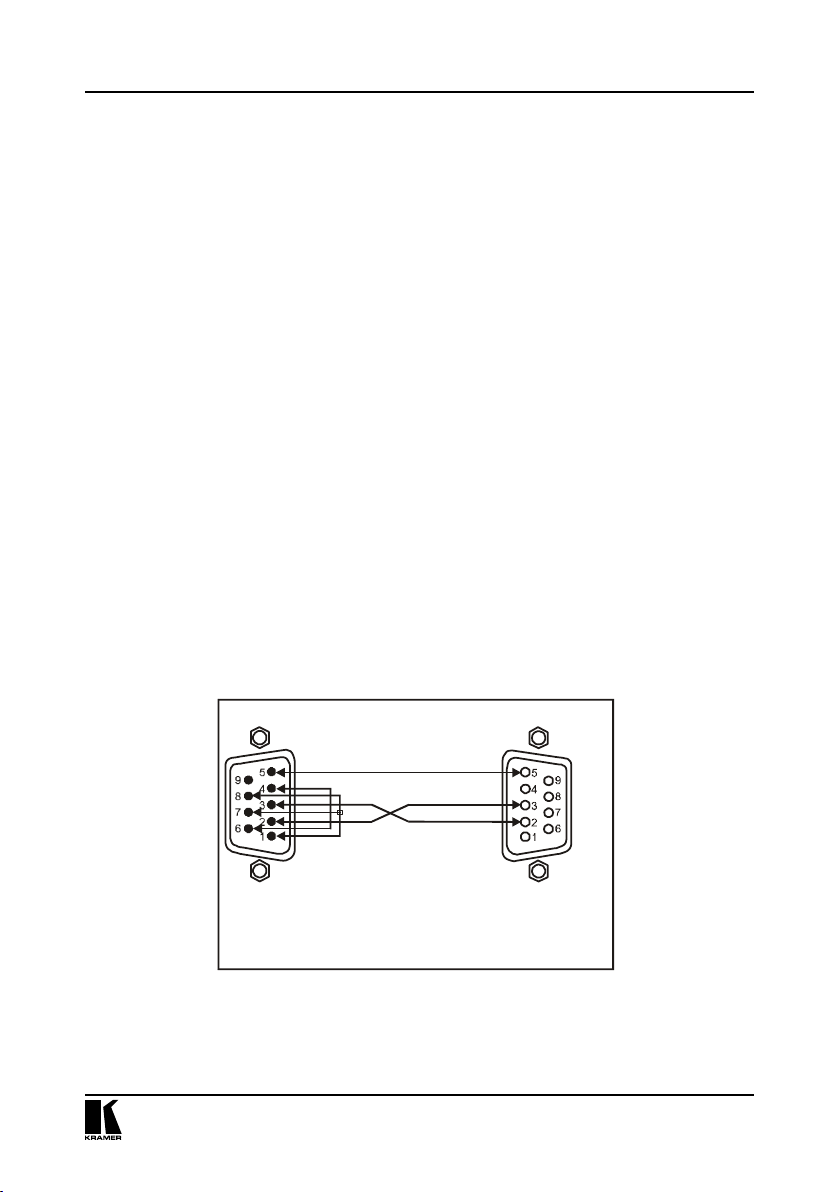
Подключение к портам управления VP-727xL
7 ПОДКЛЮЧЕНИЕ К ПОРТАМ
УПРАВЛЕНИЯ VP-727XL
В этом разделе описывается подключение внешних устройств к портам
управления:
к порту • RS-232 (раздел 7.1)
к порту • AUDIO CONTROL (раздел 7.2)
к порту • RS-485 (раздел 7.3)
к порту • ETHERNET (раздел 7.4).
7.1 Подключение компьютера через интерфейс RS-232
Для дистанционного управления и обновления микропрограммы к
VP-727xl через порт RS-232 можно подключить компьютер или другое
управляющее устройство.
Для подключения VP-727xl к компьютеру рекомендуется использовать
нуль-модемный адаптер, входящий в комплект поставки прибора. Подключите нуль-модемный адаптер к разъему DB9 RS-232 на задней панели
VP-727xl и девятижильным кабелем с прямой разводкой («модемным»)
соедините его с разъемом DB9 RS-232 компьютера.
Для подключения VP-727xl к компьютеру без использования нульмодемного адаптера соедините разъем DB9 RS-232 на задней панели
VP-727xl и разъем последовательного порта компьютера кабелем с разводкой крест-накрест (так называемое «нуль-модемное» подключение),
как показано на рис. 6.
Контакт 5 соединен с контактом 5 (заземление)
Контакт 3 соединен с контактом 2
Контакт 2 соединен с контактом 3
Розетка DB9F (на ПК)
Контакт 4 соединен с контактом 6
Контакты 8, 7, 1 соединены вместе
Если применяется экранированный кабель, соединить экран с контактом 5
Рис. 6. Подключение VP-727xl к компьютеру
Вилка DB9M
25
Page 26
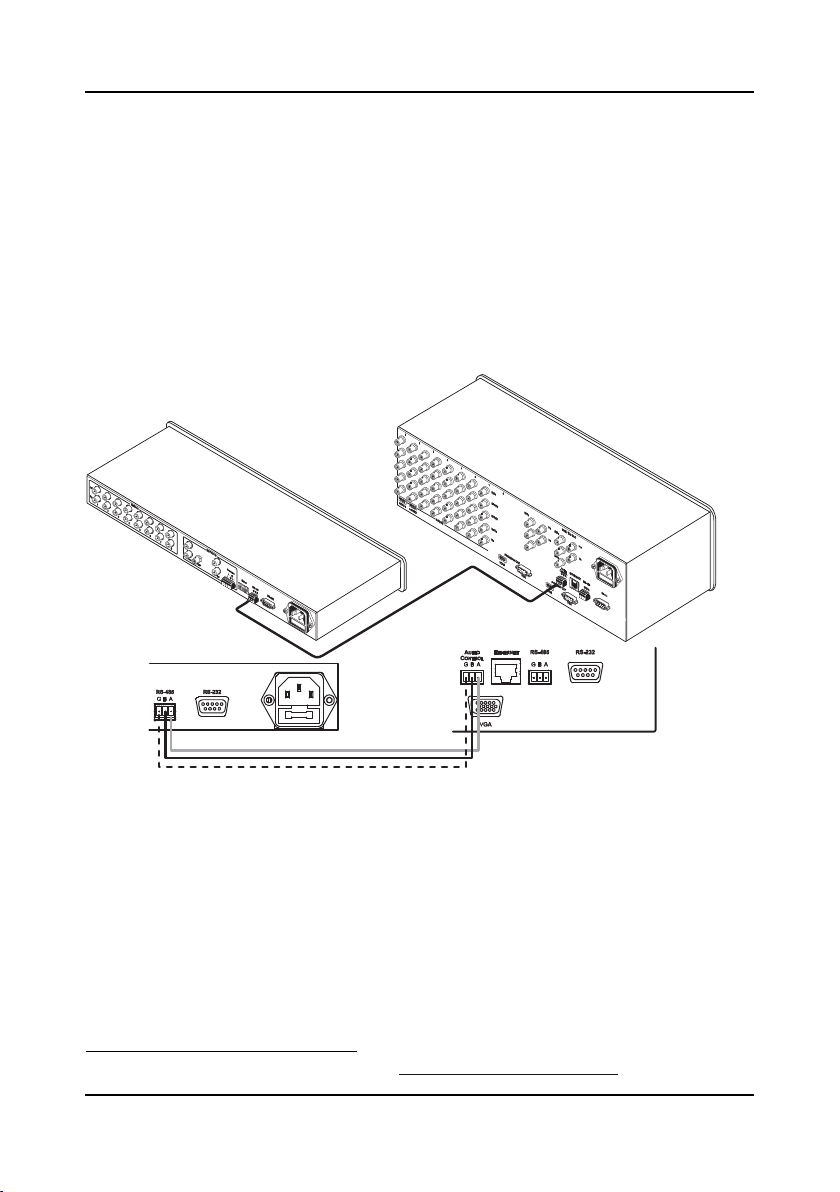
Подключение к портам управления VP-727xl
7.2 Подключение аудиокоммутатора Kramer VP-727A
Совместно с VP-727xl может использоваться коммутатор аудиосигнала
Kramer VP-727A. Он дает возможность совместной коммутации аудио- и
видеосигналов
Подключение VP-727A к порту AUDIO CONTROL (интерфейс RS-485)
VP-727xl иллюстрирует рис. 7:
соедините одноименные контакты A(+)-A(+) и B(–)-B(–) клеммных бло-•
ков AUDIO CONTROL прибора VP-727xl и RS-485 прибора VP-727A
при использовании экранированной витой пары экран на стороне одного •
из приборов следует подключить к контакту общего провода G.
VP-727A
1
.
VP-727xl
Рис. 7. Подключение VP-727A к VP-727xl
1
См. руководство по эксплуатации VP-727A на http://www.kramerelectronics.com.
KRAMER ELECTRONICS, LTD.26
Page 27

Подключение к портам управления VP-727xl
7.3 Подключение панели управления VP-727T через интерфейс
RS-485
Для подключение к VP-727xl панели управления Kramer VP-727T1 через
интерфейс RS-485:
соедините одноименные контакты A(+)-A(+) и B(–)-B(–) клеммных бло-•
ков RS-485 обоих приборов
при использовании экранированной витой пары экран на стороне одного •
из приборов следует подключить к контакту общего провода G.
VP-727A
VP-727xl
VP-727A
Рис. 8. Подключение VP-727T к VP-727xl
1
См. руководство по эксплуатации VP-727T на http://www.kramerelectronics.com.
VP-727xl
Источник
питания
12 В
27
Page 28

Подключение к портам управления VP-727xl
7.4 Подключение VP-727xl к локальной сети
Для прямого подключения порта Ethernet коммутатора к сетевому разъему
компьютера используется кабель с разъемами RJ-45 и разводкой крестнакрест. Для подключения VP-727xl к хабу или маршрутизатору локальной
сети используйте кабель с разъемами RJ-45 и прямой разводкой.
KRAMER ELECTRONICS, LTD.28
Page 29

Работа с VP-727xl
8 РАБОТА С VP-727XL
В этом разделе описываются:
универсальные входы (раздел 8.1)•
контрольный и программный выходы (раздел 8.2)•
коммутация и масштабирование входного сигнала (раздел 8.3)•
функция вставки одного изображения в другое (раздел 8.4) •
блокировка передней панели (раздел 8.5).•
8.1 Универсальные входы
У VP-727xl восемь входов, представляющих собой группу из пяти разъемов BNC. Каждый из входов может использоваться для подключения
источника композитного видеосигнала, сигнала s-Video, компонентного
видеосигнала, сигналов RGB/YUV, RGBS, RGsB и RGBHV. Входы 1 и 2
также работают с сигналом HDMI.
VP-727xl — это универсальный презентационный матричный коммутатор
и масштабатор: на его входы одновременно могут быть поданы сигналы
различных форматов (см. примеры на рис. 3 и 4 в разделе 6).
8.2 КОНТРОЛЬНЫЙ И ПРОГРАММНЫЙ
ВЫХОДЫ
У VP-727xl два выхода: контрольный (PREVIEW) и программный
(PROGRAM). Каждый выход оборудован разъемами HDMI и VGA, а также
группой из пяти разъемов BNC R/PR, G/Y, B/PB, HS и VS, на которые могут
выдаваться сигналы RGB, RGBHV или компонентный видеосигнал.
Сигнал HDMI обычно защищен по технологии HDCP, поэтому рекомендуется использовать дисплеи с входом HDMI и с поддержкой этой
технологии. В противном случае при работающей системе HDCP изображение на экране не появится. Также не будет изображения и на
аналоговых выходах прибора (VGA, RGBHV). Для получения изображения на всех выходах и для любых дисплеев используйте для входов
HDMI источники сигнала HDMI или DVI без кодирования HDCP (например, выход видеокарты PC)
Используя контрольный выход, оператор может:
увидеть, как будет выглядеть масштабированное изображение до •
его показа в реальной презентации. Как показано в примере на рис.
9, после проверки результата преобразования изображения с источника RGB в HDMI-формат оператор переводит сигнал с контрольного выхода на программный, заменяя ранее демонстрировавшееся
29
Page 30

Работа с VP-727xl
изображение с использованием эффекта перехода, в данном случае
«шахматной доски»
получив удовлетворяющий его результат, перевести изображение с •
контрольного выхода на программный, используя любой из восьми
специальных эффектов
использовать экранное меню для изменения параметров изображе-•
ния
Переход со специальным эффектом происходит на программном выходе
при нажатии кнопки TAKE. После выполнения некоторых действий (например, после выбора нового источника сигнала для программного выхода)
кнопка TAKE ненадолго, до установки синхронизации становится неактивной, ее подсветка выключается. Не следует нажимать на неактивную
кнопку TAKE, поскольку тогда при выполнении перехода экран на некоторое время погаснет.
KRAMER ELECTRONICS, LTD.30
Page 31

Работа с VP-727xl
1. В этом примере источник сигнала RGBS подключен к входу 2, источник компонентного сигнала высокого разрешения - к входу
3. С помощью экранного меню включена выдача этих сигналов соответственно на контрольный и программный выходы.
Кнопка 3 группы PROGRAM и кнопка 2
группы PREVIEW подсвечиваются:
2. В ходе презентации сигнал компонентного
источника высокого разрешения выдается через
разъем HDMI программного выхода (PROGRAM
OUT). До переключения на источник RGBS демонстратор на своем местном контрольном дисплее
проверяет, как будет выглядеть изображение:
(Масштабированный компонентный
сигнал HD)
(Масштабированный сигнал
RGBS)
3. Нажатием на кнопку с изображением шахматной доски задается соответствующий эффект
перехода. Сам переход выполняется при нажатии
на кнопку TAKE. Загорается подсветка кнопки 2
группы PROGRAM, в соответствии с выбранным
группой PREVIEW входом. Сигнал источника
RGBS отображается как на контрольном, так и на
основном дисплеях.
Плазменный дисплей
(Масштабированный сигнал RGBS)
ЖК-дисплей
(Масштабирован-
ный сигнал RGBS)
Плазменный дисплей
ЖК-дисплей
Рис. 9. Пример использования контрольного и программного выходов
31
Page 32

Работа с VP-727xl
8.2.1 Передача контрольного сигнала на программный выход
Переход может выполняться в одном из двух режимов:
в режиме повторения • (Follow) после нажатия на кнопку TAKE сигнал
на программном выходе повторяет сигнал на контрольном (пример на
рис. 9 показан именно для этого режима)
в режиме обмена • (Swap) после нажатия на кнопку TAKE сигналы на
программном и контрольном выходах меняются местами. Если бы
в примере на рис. 9 использовался этот режим, то при нажатии на
кнопку TAKE сигнал источника RGB был бы выдан на программный, а
компонентного — на контрольный выходы.
Режим перехода задается через раздел экранного меню Transition (см.
раздел 9.1.2).
8.3 Коммутация и масштабирование входных сигналов
VP-727xl масштабирует сигнал выбранного источника любого поддержи-
ваемого формата с одновременным преобразованием в форматы HDMI,
RGBHV или YUV, VGA. Переключение между источниками происходит без
подрывов изображения с использованием специальных эффектов (гашения и «шторок» различного вида). Источники сигнала для коммутации на
контрольный и программный выходы с входных каналов 1-8 выбираются
через экранное меню (см. раздел 9.1.1), кнопками передней панели, с
инфракрасного пульта дистанционного управления, через последовательный порт или локальную сеть.
8.4 Функция вставки одного изображения в другое
Функция вставки изображений (PIP) используется для одновременного
отображения в кадре двух изображений, полученных от источников видеосигнала и компьютерной графики. Функция позволяет вставлять видеоизображение (композитный, компонентный сигнал стандартного разрешения YUV/RGBS/RGsB SD или s-Video) в графику (RGBHV, VGA, компонентный сигнал высокого разрешения YUV HD, HDMI/DVI) и наоборот1.
8.4.1 Выбор источника изображения для вставки
Источник вставляемого изображения для контрольного и программного
выходов выбирается из входных каналов 1–8 с помощью экранного меню
(раздел PIP — Source).
1
Поскольку сигнал HDMI защищен по технологии HDCP, изображение со входа HDMI не будет ото-
бражаться на дисплее, если он не поддерживает эту технологию.
KRAMER ELECTRONICS, LTD.32
Page 33

Работа с VP-727xl
8.4.2 Включение режима вставки изображения
Для включения функции PIP (при этом включится подсветка кнопки PIP)
выполните одно из следующих действий:
нажмите кнопку • PIP
выберите соответствующий пункт экранного меню•
нажмите кнопку • PIP на пульте дистанционного управления (см. рис.
24)
передайте соответствующую команду через последовательный порт •
или локальную сеть Ethernet.
8.4.3 Параметры вставленного изображения
Оператор может задавать следующие параметры вставленного изображения:
источник сигнала для вставляемого изображения•
размер вставленного изображения (1/4, 1/9, 1/16, 1/25 экрана, деле-•
ние экрана на две части, произвольный размер). Изменение размера
вставленного изображения выполняется через разделы H-Size и V-Size
экранного меню Preview Setting PIP
положение вставленного изображения по горизонтали и вертикали в •
пределах экрана. Изменение положения вставленного изображения
выполняется через раздел экранного меню Preview Setting PIP.
8.5 Блокирование и разблокирование передней панели
Для предотвращения случайного или преднамеренного изменения состояния прибора рекомендуется заблокировать кнопки передней панели. Следует иметь в виду, что даже при заблокированной панели прибором можно
управлять через интерфейсы RS-232, Ethernet и разъем CONTROL.
Для блокирования передней панели VP-727xl нажмите и в течение
нескольких секунд удерживайте кнопку PANEL LOCK на передней панели
или кнопку LOCK на пульте дистанционного управления (рис. 24). Включится подсветка кнопки PANEL LOCK, кнопки перестанут реагировать на
нажатие.
Для разблокирования передней панели VP-727xl нажмите и в течение
нескольких секунд удерживайте подсвечиваемую кнопку PANEL LOCK на
передней панели или кнопку LOCK на пульте дистанционного управления.
Подсветка кнопки PANEL LOCK погаснет, передняя панель разблокируется.
Функции экранного меню Save Lock (сохранение состояния блокировки
при выключении) и Input Lock (режим блокировки кнопок выбора входов)
описываются в разделе 9.1.4.2.
33
Page 34

Работа с VP-727xl
8.6 Наложение текста на изображение
Наложение текста выполняется с использованием компьютера, подключенного к VP-727xl, и программы TextOverlay, которую можно загрузить с
веб-сайта компании Kramer
Программа позволяет менять, хранить и воспроизводить параметры текста (цвет, прозрачность, скорость перемещения, повторение). Текущие
параметры могут сохраняться для последующего воспроизведения.
Перед запуском программы необходимо закрыть любую иную программу
управления прибором через локальную сеть.
На рис. 10 показано окно программы TextOverlay, в табл. 3 описано назначение его элементов.
1
.
Рис. 10. Окно программы TextOverlay
1
http://www.kramerelectronics.com
KRAMER ELECTRONICS, LTD.34
Page 35

Работа с VP-727xl
Таблица 3. Элементы окна программы TextOverlay и их назначение
№ Элемент Назначение
1 Группа
Background
Color (цвет
фона)
2
Группа Text Color (цвет
текста)
3 Группа Scrolling
Mode (параметры движения)
4 Number of Accessible Buffers (чис-
ло доступных текстовых буферов)
5 Display Height Установка высоты полосы текста (максимальное значение ограни-
6 Text Position – V-Position (по-
ложение текста — положение по
вертикали)
7 Группа
Communication
Interface (ин-
терфейс)
Effect Выбор прозрачности фона: непрозрачный цветной фон в режиме
Partial
Transparency
Normal Color Выбор цвета фона
Effect Выбор прозрачности текста: непрозрачный цветной текст в режиме
Partial
Transparency
Normal Color Выбор цвета текста
Blank Time Установка длительности паузы между последовательными демон-
Speed Установка скорости перемещения текста по экрану
Mode Выбор режима отображения текста: неподвижного (Static) или дви-
Connect/
Disconnect
Переключатель
TCP/IP, поля IPaddress и Port
Переключатель
RS-232, поля
COM Port и Baud
Rate
Переключатель
VP725
Переключатель
VP727
Normal, полупрозрачный фон в режиме Partial Transparency, полно-
стью прозрачный фон в режиме Full Transparency. Элемент недоступен после нажатия кнопки запуска выдачи текста Start to Run Text
Overlay
Установка прозрачности в режиме Partial Transparency
Normal, полупрозрачный текст в режиме Partial Transparency, полно-
стью прозрачный текст, сквозь который виден непрозрачный фон, в
режиме Full Transparency. Элемент недоступен после нажатия кнопки
запуска выдачи текста Start to Run Text Overlay
Установка прозрачности в режиме Partial Transparency
страциями текста
жущегося по экрану (Scrolling)
Установка количества текстовых сообщений, которые последовательно выдаются на экран (1-3). От этого параметра зависит максимальная высота отображаемой текстовой полосы (связанная с выходным
разрешением согласно табл. 4)
чивается параметром Number of Accessible Buffers и выходным разрешением (см. табл. 4)
Установка положения полосы текста на экране по вертикали
Установка или разрыв связи с прибором. Способ связи (интерфейс)
должен быть выбран до установки связи
Выбор связи через Ethernet, установка IP-адреса и номера порта
Выбор связи через интерфейс RS-232, выбор номера COM-порта
компьютера и скорости передачи данных (115200 для VP-727)
Выбор работы с прибором VP-725
Выбор работы с прибором VP-727 или VP-727xl
35
Page 36

Работа с VP-727xl
8 Группа Send
Text (настройка
параметров
текста)
9 Message Preview Предварительный просмотр накладываемого текста
10 Load Setting Загрузка ранее сохраненных настроек
11 Save Setting Сохранение текущих настроек
12 Quit Выход из программы
13 Position Preview Предварительный контроль положения текста на экране (настраива-
14 Start to Run Text Overlay Запуск отображения текста на экране. Кнопка изменяет свой цвет
15 Get Resolution Запуск определения текущего выходного разрешения
16 Current Resolution Отображение текущего выходного разрешения
Message Текст отображаемого на экране сообщения
Repeat Задание числа повторений прохода текста по экрану (1-20), или вы-
Buffer Выбор текстового буфера (от 1 до 3, в соответствии с числом, ука-
H-Offset Установка положения текста по горизонтали (в режиме отображения
Select Font Выбор шрифта и его размера. Текст на экране изменится только
Send Передача текста для отображения на экране
бор непрерывной прокрутки текста (значение Forever)
занным в параметре Number of Accessible Buffers)
неподвижного текста)
после нажатия на кнопку Send
ется элементом V-Position)
с зеленого на желтый, а надпись на Stop Text Overlay (остановить
наложение текста)
Таблица 4. Соотношение между числом буферов, выходным разрешением
и максимальной высотой полосы текста
Максимальная высота полосы текста
Число текстовых буферов
Выходное разрешение 1 2 3
640x480 54 36 27
800x600 43 29 21
832x624 42 28 21
852x480 41 27 20
1024x768 34 22 17
1280x720 27 18 13
1280x768 27 18 13
1280x1024 27 18 13
1366x768 25 17 12
1365x1024 25 17 12
1400x1050 25 16 12
1600x1200 21 14 10
480P 48 32 24
576P 48 32 24
720P 27 18 13
1080i 18 12 9
1080p 18 12 9
KRAMER ELECTRONICS, LTD.36
Page 37

Работа с VP-727xl
8.6.1 Установка программы TextOverlay на компьютер
Загрузите программу с веб-сайта Kramer http://www.kramerelectronics.com
и следуйте инструкциям программы-установщика.
8.6.2 Установка параметров отображаемого текста
Параметры отображаемого текста могут быть заданы до или после нажатия красной кнопки Connect.
Оператор может:
набрать нужный текст в строчном редакторе • Message и нажать кнопку
Send
выбрать цвет и прозрачность фона (группа • Background Color) и текста
(группа Text Color)
задать число текстовых буферов • (Number of Accessible Buffers) и
высоту полосы текста (Display Height)
установить положение текста по вертикали • (V-Position)
установить длительность паузы между текстовыми сообщениями • (Blank
Time) и скорость движения текста по экрану (Speed)
выбрать режим отображения неподвижного • (Static) или движущегося
(Scrolling) текста
в режиме неподвижного текста задать его горизонтальную координату •
на экране (H - Offset)
при необходимости (и установленном числе текстовых буферов больше •
одного) выбирать нужный буфер (0-2) для отображения меняющихся
текстовых сообщений
определить число повторений • (Repeat) при демонстрации сообщения
(1-20) или включить непрерывную демонстрацию (Forever)
выбрать используемый шрифт • (Select Font) и его размер.
В таблице 5 перечислены режимы доступности изменения параметров •
накладываемого текста.
37
Page 38

Работа с VP-727xl
Таблица 5. Параметры текста, которые можно изменять в программе TextOverlay
Параметр Должен быть задан
Число доступных текстовых буферов Да
Высота полосы текста Да
Режим отображения (неподвижный или движущийся текст) Да
Прозрачность текста Да
Прозрачность фона Да
Определение разрешения экрана Да
Цвет текста Нет
Цвет фона Нет
Положение текста по горизонтали Нет
Пауза между сообщениями (в секундах) Нет
Скорость перемещения текста Нет
Текст сообщения Да
Число повторений Да
Буфер Да
Положение по горизонтали Да
Выбор шрифта Да
(получен) до нажатия
кнопки Start to Run
TextOverlay?
Требуется нажатие на
кнопку Send?
8.6.3 Установка и разрыв соединения VP-727xl
с программой TextOverlay
Для установки связи с программой TextOverlay:
1. Запустите программу TextOverlay. Если имеются ранее сохраненные
настройки, то загрузите их и перейдите к пункту 4.
2. Установите переключатель VP-727.
3. Выберите способ подключения — через интерфейс RS-232 или
Ethernet:
при выборе подключения через RS-232 задайте номер порта компью-•
тера, а в поле Baud Rate установите значение 115200
при выборе подключения через Ethernet (• TCP IP) укажите IP-адрес при-
бора и номер используемого порта.
4. Нажмите красную кнопку Connect. При успешной установке соединения
цвет кнопки сменится на зеленый, надпись — на Disconnect, поля для
ввода параметров связи станут недоступными.
5. При необходимости наберите текст в поле Message или отредактируйте
его (см. раздел 8.6.2).
6. Нажмите зеленую кнопку Start to run Text Overlay. У кнопки изменится
цвет с зеленого на желтый и надпись на Stop Text Overlay (остановить
наложение текста).
KRAMER ELECTRONICS, LTD.38
Page 39

Работа с VP-727xl
7. Нажмите кнопку Send в группе Send Text. На экране появится движу-
щийся текст.
Внесение каких-либо изменений во время отображения текста следует
выполнять в соответствии с разделом 8.6.2.
Для разрыва связи следует нажать кнопку Disconnect или Quit (будет
выполнен выход из программы).
8.6.4 Сохранение и загрузка параметров
В любое время можно сохранить текущие настройки или загрузить ранее
сохраненные. В сохраняемых настройках содержится в том числе и способ подключения к компьютеру (интерфейс). При загрузке настроек программа TextOverlay автоматически разрывает соединение, поэтому необходимо заново установить его.
39
Page 40

Управление VP-727xl
9 УПРАВЛЕНИЕ VP-727XL
Управлять VP-727xl можно:
через экранное меню (раздел 9.1)•
с использованием ЖК-дисплея (раздел 9.2)•
с инфракрасного пульта дистанционного управления (раздел 9.3)•
через порт • ETHERNET (раздел 9.4)
через интерфейс RS-232 (раздел 9.5)•
9.1 Управление с помощью экранного меню
Экранное меню выводится поверх изображения на мониторе, подключенном к контрольному выходу VP-727xl.
Если кнопка OSD на передней панели прибора активна, то при нажатии
кнопки MENU на передней панели или кнопки MENU на пульте дистанционного управления на экране появляется первый уровень меню (Preview
Setting) или уровень, использовавшийся при последнем сеансе работы.
При неактивной кнопке OSD экранное меню не появляется, но возможность управления с использованием ЖК-индикатора на передней панели
в этом случае сохраняется. На рис. 11 показаны пять значков, через которые вызываются функции первого уровня экранного меню.
Preview Setting
контрольного выхода)
(Настройки
Program Setting
(Настройки
программного выхода)
Transition
(Переходы)
Рис. 11. Значки экранного меню
Audio Setting
(Настройки звука)
Utility (Другие
настраиваемые
параметры)
Information
(Информация)
9.1.1 Команды настроек контрольного и программного выходов
На рис. 12 показаны экранные меню настроек контрольного и программного выходов, в таблице 6 перечислены доступные через эти меню функции и параметры.
KRAMER ELECTRONICS, LTD.40
Page 41

Управление VP-727xl
Рис. 12. Окна экранного меню Preview Setting и Program Setting
Таблица 6. Функции и параметры, доступные через экранные меню настроек контрольно-
го и программного выходов Preview Setting и Program Setting
Уровень 1 Уровень 2 Уровень 3 Диапазон
Input (вход) Source (источник
Calibration
(настройка
параметров
изображения)
Color (регулировка
параметров
цвета)
сигнала)
Type (формат сигнала)
Video Standard (телевизионная система)
См. раздел 9.1.1.1
1
Red Регулировка уровня красного 0…30 15
ICC
1
Green Регулировка уровня зеленого 0…30 15
ICC
1
Blue Регулировка уровня синего 0…30 15
ICC
ICC1 Yellow Регулировка уровня желтого 0…30 15
Gamma Регулировка параметра гамма 0…30 15
Color Temp. Регулировка цветовой температуры –32…32 0
Каналы 1-8 (выбор входа)
RGBHV, RGBS (компьютерный и видео),
RGsB (компьютерный и видео), компонентный HD, компонентный SD, Y/C или
композитный CV, HDMI (только входы
1 и 2)
Auto (автоопределение), NTSC, PAL,
PAL-M, PAL Comb.-N, NTSC 4.43, SECAM
или PAL 60
значений
Значение по
умолчанию
1
ICC расшифровывается как Independent Color Control (независимая регулировка цвета).
41
Page 42

Управление VP-727xl
Scale (масштабирование)
PIP (вставка
изображений)
Aspect Ratio
Adjustment (выбор
соотношения сторон
изображения)
Zoom Adjustment (выбор увеличения)
On/Off (вкл./выкл.) Включение/выключение режима вставки
Source (источник) Каналы 1-8 (выбор источника PIP)
Size (размер) 1/25,1/16,1/9,1/4, делитель экрана, поль-
H-Size (горизонтальный размер)
V-Size (вертикальный
размер)
H-Position (положение по горизонтали)
V-Position (положение по вертикали)
Anamorphic (анаморфотное, с отображением соотношения сторон, обычно
16:9), Virtual Wide (виртуальное широкоэкранное, т.е. анаморфотное с нелинейным масштабированием), Letterbox,
Native (собственное, в соответствии с
характеристиками плазменного дисплея
или проектора), 4:3 Output (отношение
ширины к высоте 4:3), или User Define
(пользовательское)
Location (положение изображения при
выборе собственного соотношения сторон): Left + Up (слева + сверху), Right +
Up (справа + сверху), Center (по центру),
Left + Down (слева + снизу) или Right +
Down (справа + снизу)
H-Zoom (увеличение по горизонтали) 0
V-Zoom (увеличение по вертикали) 0
H-Pan (горизонтальное панорамирование)
V-Pan (вертикальное панорамирование) 0
Zoom Ratio (увеличение): Off (выключено), 150%, 200%, 225%, 250%, 275%,
300%, 325%, 350%, 375% или 400%
H-Pan (горизонтальное панорамирование)
V-Pan (вертикальное панорамирование) –64…64 0
зовательский
Установка пользовательского размера
по горизонтали
Установка пользовательского размера
по вертикали
Установка пользовательского положения
по горизонтали
Установка пользовательского положения
по вертикали
0
–64…64 0
128
128
–32…32 –32
–32…32 –32
KRAMER ELECTRONICS, LTD.42
Page 43

Управление VP-727xl
Output
(выход)
Resolution
(разрешение)
Refresh Rate (частота
обновления экрана)
Test Pattern
(испытательный
сигнал)
Confirm/Discard
(подтверждение/
отмена)
User Mode Setting
(пользовательские
настройки)
640x480, 800x600, 832x624,
852x480, 1024x768, 1280x720,
1280x768, 1280x1024, 1366x768,
1365x1024,1400x1050, 1600x1200, 480p,
576p, 720p, 1080i, 1080p или User define
(пользовательское)
50 Гц, 60 Гц, 75 Гц или Frame Lock (с
учетом выбранного разрешения)
Off (выключено), 32 Gray Ramp (32 градации серого), Sharpness (проверка резкости), Red (красное поле), Green (зеленое поле), Blue (синее
поле), White (белое поле), Black (черное поле), Chessboard (клетчатое
поле), Color Bar (цветные полосы), Aspect Ratio (проверка соотношения
сторон), RGB Gray Ramp (серая шкала RGB), Gamma Check (проверка
параметра гамма) — см.раздел 9.1.1.1
Подтверждение или отмена действия
Произвольные значения параметров, задаваемые пользователем (например, выходное разрешение, см. раздел 9.1.1.3)
9.1.1.1 Раздел регулировки параметров изображения (Calibration)
Раздел регулировки параметров изображения различаются для сигналов
HDMI и RGBHV (рис. 13 и табл. 7) и композитного и компонентного видеосигналов (рис. 14 и табл. 8).
Рис. 13. Подменю регулировки параметров изображения для сигналов HDMI и RGBHV
43
Page 44

Управление VP-727xl
Таблица 7. Элементы подменю регулировки параметров изображения для сигналов HDMI
и RGBHV
Уровень 1 Уровень 2 Уровень 3 Диапазон Значение по
Calibration
(регулировка)
Contrast (контрастность) настройка контрастности –32...32 0
Brightness (яркость) настройка яркости –32...32 0
H-Position (положение по
горизонтали)
V-Position (положение по
вертикали)
Saturation (насыщенность) настройка насыщенности –32...32 0
Frequency (частота) настройка частоты –50...50 0
Phase (фаза) настройка фазы пикселов 0...31
Auto Gain (автоматическая регулировка
усиления)
Auto Image (автоматическая настройка параметров изображения)
настройка положения по
горизонтали
настройка положения по
вертикали
автоматическая настройка
усиления
автоматическая настройка
частоты, положения по горизонтали и вертикали, фазы
–50...50 0
–20...40 0
умолчанию
Рис. 14. Элементы подменю регулировки параметров изображения (кроме сигналов
HDMI и RGBHV)
KRAMER ELECTRONICS, LTD.44
Page 45

Управление VP-727xl
Таблица 8. Элементы подменю регулировки параметров изображения
(кроме сигналов HDMI и RGBHV)
Уровень 1 Уровень 2 Уровень 3 Диапазон Значение по
Calibration
(регулировка)
Contrast (контрастность)
Brightness (яркость) настройка яркости –32...32 0
H-Position (положение по горизонтали)
V-Position (положение по вертикали)
Saturation (насыщенность)
Tint (оттенок) настройка оттенка –32...32 0
Sharpness (четкость)
настройка контрастности –32...32 0
настройка положения по горизонтали
настройка положения по вертикали –32...32 0
настройка насыщенности –32...32 0
настройка четкости –32...64 0
–50...50 0
умолчанию
9.1.1.2 Испытательные сигналы
(раздел экранного меню Output — Test Pattern)
На рис. 15 показаны изображения, порождаемые генерируемыми прибором испытательными сигналами. Выбранный испытательный сигнал выдается после выхода из экранного меню.
45
Page 46

Управление VP-727xl
Серая шкала с 32 градациями Таблица настройки четкости Красное поле
Зеленое поле Синее поле Белое поле
Черное поле Клетчатое поле Цветные полосы
Таблица для настройки Серая шкала RGB Таблица для настройки
соотношения сторон параметра гамма
Рис. 15. Испытательные сигналы
KRAMER ELECTRONICS, LTD.46
Page 47

Управление VP-727xl
9.1.1.3 Произвольные пользовательские параметры видеосигнала
(раздел экранного меню Output — User Mode)
На рис. 16 показана схема видеосигнала с указанием его параметров,
которые могут задаваться пользователем. Они вступают в силу при выборе
пользовательского разрешения (раздел экранного меню Resolution — User
Define). Смысл параметров сигнала расшифрован в табл. 9.
Рис. 16. Параметры видеосигнала, которые могут задаваться пользователем
Таблица 9. Расшифровка обозначения параметров видеосигнала (рис. 16)
Обозначение Параметр видеосигнала
HT период строчного синхросигнала
HW длительность строчного синхроимпульса
HS начало активной части строки
HA длительность активной части строки
HP полярность строчного синхроимпульса
VT период кадрового синхросигнала
VW длительность кадрового синхроимпульса
VS начало активной части кадра
VA длительность активной части кадра
VP полярность кадрового синхроимпульса
OCLK тактовая частота выходного сигнала
Delay задержка
Set Current копирование параметров текущего выходного видеорежима в окно на-
стройки пользовательского режима
47
Page 48

Управление VP-727xl
9.1.2 Команды перехода (раздел экранного меню Transition)
На рис. 17 показано окно настройки переходов при переключении изображений.
Рис. 17. Окно настройки переходов экранного меню
Вид, режим и направление перехода задаются через разделы экранного
меню, описанные в таблице 10.
Таблица 10. Функции и параметры переходов, настраиваемые через экранное меню
Transition
Уровень 1 Уровень 2 Уровень 3
Effect
(эффект)
Mode
(режим)
Speed
(скорость)
Damping
(Демпфирование)
Cut (замена), Fade (гашение),
Diagonal (диагональ), Wipe
(шторка), Circle (круг), Square
(квадрат), Corner (угол),
Chessboard (шахматная
доска)
Swap (обмен), Follow (повторение)
Диапазон изменения от 1 до 5, значение по умолчанию 3
Диапазон изменения от 1 до 4.
KRAMER ELECTRONICS, LTD.48
Page 49

Управление VP-727xl
Effect
Option
(варианты
реализации эффекта)
Diagonal (диагональ) Top left
Wipe (шторка) Left to right
Circle (круг) In (внутрь),
Square (квадрат) In (внутрь),
Corner (угол) Top left
Chessboard (шахматная
доска)
(из левого
верхнего
угла),
Bottom left
(из левого
нижнего),
Top right
(из правого
верхнего),
Bottom
right (из
правого
нижнего)
(слева
направо),
Right to
left (справа
налево),
Up (вверх),
Down
(вниз)
Out (наружу)
Out (наружу)
(из левого
верхнего
угла),
Bottom left
(из левого
нижнего),
Top right
(из правого
верхнего),
Bottom
right (из
правого
нижнего)
In (внутрь),
Out (наружу)
из левого
верхнего
слева направо
внутрь наружу
внутрь наружу
из левого
верхнего
из левого
нижнего
справа налево
из левого
нижнего
из правого
верхнего
вверх вниз
из правого
верхнего
Так же, как в эффекте
«квадрат»
из правого
нижнего
из правого
нижнего
Take (выполнить)
49
Page 50

Управление VP-727xl
9.1.3 Команды управления аудиосигналом (раздел Audio Setting)
На рис. 18 показано окно команд управления аудиосигналом (при работе
совместно с VP-727A). Назначение пунктов меню описывается в табл. 11.
Рис. 18. Окно команд управления аудиосигналом
Таблица 11. Элементы окна команд управления аудиосигналом
Уровень 1 Уровень 2 Уровень 3
Program (программный)
Preview (контрольный)
Headphones
(головные телефоны)
Calibration (регулировка)
Source (источник) Каналы 1-8 (выбор входа)
Input Volume
(входной уровень)
Output Volume (выходной уровень)
Delay (задержка) 0...+127 0
Source (источник) Каналы 1–8 (выбор входа)
Input Volume
(входной уровень)
Output Volume (выходной уровень)
Source (источник) Program (программный) или
preview (контрольный)
Volume (громкость)
Bass (тембр по
нижним частотам)
Treble (тембр по
верхним частотам)
Баланс –10...+10
Диапазон Значение по
умолчанию
–82 (откл.)...+45 0
–22 (откл.)...+9 0
–82 (откл.)...+45 0
–22 (откл.)...+9 0
–11...+4
–6...+6
–6...+6
KRAMER ELECTRONICS, LTD.50
Page 51

Управление VP-727xl
Option (опции) Audio-Folow-Video
Take (выполнить)
(режим коммутации видео- и
аудиоканалов)
Fade (погасание) ON (вкл.) или OFF (выкл.)
Нажатие кнопки вызывает реализацию заданного
перехода с учетом установленного режима (SWAP или
FOLLOW)
Follow (совместный), audio breakaway (раздельный)
9.1.4 Другие настраиваемые параметры (раздел Utility)
На рис. 19 показано окно дополнительных настроек. Назначение пунктов
меню описывается в табл. 12.
Рис. 19. Окно дополнительных настроек экранного меню
51
Page 52

Управление VP-727xl
Таблица 12. Функции и параметры, доступные через экранное меню дополнительных
настроек Utility
Уровень 1 Уровень 2 Уровень 3 / диапазон изменения
TCP/IP Setting (настройка
параметров связи по протоколу TCP/IP, см. раздел
9.1.4.1)
OSD Setting (настройка
вида экранного меню)
Misc. Setting (прочие настройки, см. раздел 9.1.4.2)
Save (сохранение)
Recall (воспроизведение)
Erase (стирание) Номер ячейки памяти (1-8) Стирание из памяти одного или всех ранее
Factory Reset (сброс к заводским установкам)
Firmware Info Отображение информации о версии микропрограммы
(см.
раздел
9.1.4.3)
DHCP On/Off (вкл./выкл.)
IP Address (IP-адрес)
Subnet Mask (маска подсети)
Gateway (шлюз)
Apply (применить)
Size (размер) Normal (обычный), Double (двойной)
H-Position (положение по горизонтали)
V-Position (положение по вертикали)
Time Out (время демонстрации
при неактивности, в секундах)
Logo (логотип) On/Off (вкл./выкл.)
Save Lock (сохранение состояния
блокировки передней панели при
выключении)
Input Lock (блокировка кнопок
выбора входов)
Background (фон) Black/Blue (черный или синий)
Blank Color (цвет чистого экрана) Black/Blue (черный или синий)
Event Mode On/Off (вкл./выкл.)
Baud Rate (скорость передачи
данных)
Номер ячейки памяти (1-8) Сохранение текущего состояния прибора
Номер ячейки памяти (1-8) Воспроизведение состояния из памяти
Cancel/OK (отмена/выполнить)
–32…32 0
–32…32 0
3…60 или OFF (непрерывно с ручным выключением)
On/Off (вкл./выкл.)
On/Off (вкл./выкл.)
9600...115200
сохраненных состояний
20
KRAMER ELECTRONICS, LTD.52
Page 53

Управление VP-727xl
9.1.4.1 Настройка параметров TCP/IP-соединения (TCP/IP Setting)
На рис. 20 представлено окно настройки TCP/IP-соединения, в табл.
13 определены задаваемые параметры.
Таблица 13. Элементы экранного меню
настройки параметров TCP/IP-соединения
Параметр Определение
Рис. 20. Экранное меню настройки
параметров TCP/IP-соединения
DHCP Dynamic Host Configuration Protocol —
IP Address IP-адрес — 32-разрядное двоичное
Subnet
Mask
Gateway Узел сети, служащий точкой входа в
протокол динамической конфигурации
узлов сети. Протокол, позволяющий
сетевому администратору распределять IP-адреса с центрального сервера
и автоматически назначать устройству
новый IP-адрес при его переключении
в другой узел сети
число, идентифицирующее в сети
каждого отправителя и получателя
данных (например, HTML-страниц или
сообщений электронной почты), передаваемых в виде пакетов.
Маска подсети: 32-разрядное двоичное число, в сочетании с IP-адресом
идентифицирующее сеть, в которую
включен прибор
другую сеть. В Интернете узел может
быть либо шлюзом, либо хостом (конечным узлом).
9.1.4.2 Прочие настройки (Misc Setting)
В этом разделе меню (показанном на рис. 21) задаются показ логотипа,
дополнительные настройки блокировки клавиатуры, цвет фона и цвет
чистого экрана, скорость передачи данных, а также включается и выключается режим Event.
53
Page 54

Управление VP-727xl
Рис. 21. Раздел прочих настроек экранного меню
9.1.4.2.1 Логотип (Logo)
Здесь задается режим показа логотипа. По умолчанию показ включен
(On), и при инициализации прибора в течение 20 секунд демонстрируется
логотип компании Kramer. При установке параметра в OFF показ логотипа
отключается.
9.1.4.2.2 Запоминание состояния блокировки передней панели
при выключении (Save Lock)
Этот параметр определяет, запоминается ли состояние блокировки передней панели при выключении прибора (с воспроизведением при включении). Запоминание включено, если параметр установлен в ON. Если параметр установлен в OFF, то при включении питания прибора блокировка
передней панели отключается
1
.
9.1.4.2.3 Применение блокировки к кнопкам выбора входа
и кнопке Take (Input Lock)
Этот параметр определяет, блокируются ли кнопки выбора входа (две
группы по восемь кнопок) и кнопка TAKE при блокировке передней
панели. Если параметр Input Lock установлен в ON, то блокировка передней панели распространяется на все кнопки (а также на кнопки PROGRAM
и PREVIEW пульта дистанционного управления). При параметре, установленном в OFF, блокировка передней панели не затрагивает кнопки выбора
входов (группы PROGRAM и PREVIEW INPUT) и кнопку TAKE.
1
Включение и выключение блокировки передней панели рассматривается в разделе 8.5.
KRAMER ELECTRONICS, LTD.54
Page 55

Управление VP-727xl
9.1.4.3 Команды сохранения, воспроизведения и удаления из памяти состояний прибора (Save/Recall/Erase)
Оператор имеет возможность сохранить в энергонезависимой памяти
VP-727xl до восьми состояний прибора. Эта возможность будет полезной при подготовке прибора к использованию в нескольких презентациях.
Сохраняются и воспроизводятся все параметры прибора, в том числе
состояния универсальных входов, настройки регулятора параметров изображения ProcAmp и выходные разрешения. При необходимости можно
стереть из памяти отдельное состояние прибора или все состояния сразу.
9.1.5 Окно информации (Information)
В этом окне экранного меню отображается информация об источниках
сигнала для контрольного и программного выходов, источниках сигнала
для вставляемых изображений (PIP), о выходных разрешениях и о версии
микропрограммы VP-727xl.
Information
Channel 2
HDMI
No Signal
Channel 2
HDMI
1024x768 60Hz
VSA 1.83a VSB 1.05
Channel 8
HD Component
No Signa l
Channel 1
HDMI
1024x768 60H z
Рис. 22. Окно информации
9.2 Управление VP-727xl с использованием ЖК-дисплея
передней панели
Контрольным выходом VP-727xl можно управлять, контролируя процесс
по высококонтрастному жидкокристаллическому дисплею на передней
панели. Для этого используются:
кнопки управления экранным меню, расположенные на передней •
панели — MENU, ENTER, , , и
навигационные кнопки и кнопка • MENU инфракрасного пульта дистанционного управления (рис. 24).
55
Page 56

Управление VP-727xl
Например, для того, чтобы установить на дисплее значение таймаута равным 60 секундам с помощью кнопок передней панели:
1. Включите VP-727xl и нажмите кнопку OSD ON (если она еще не
активна).
2. Нажатием соответствующих кнопок управления экранным меню на
передней панели прибора установите нужное значение (как показано
на рис. 23).
Установка времени показа экранного меню
Установка времени показа экранного меню
Для установки времени показа (Time Out) экранного меню
Для установки времени показа (Time Out)
нажмите следующие кнопки:
экранного меню нажмите следующие кнопки:
1. MENU
1. MENU
2. «Вправо» три раза
2. «Вправо» три раза
3. «Ввод»
3. «Ввод»
4. «Вниз»
4. «Вниз»
5. «Ввод»
5. «Ввод»
6. «Вниз» три раза
6. «Вниз» три раза
7. «Вправо», до конца
7. «Вправо», до конца
Рис. 23. Пример использования дисплея передней панели VP-727xl
9.3 Управление с помощью пульта дистанционного управления
Прибором VP-727xl можно управлять с пульта дистанционного управления на инфракрасных лучах. Пульт имеет радиус действия до 15 метров и
питается от двух элементов типоразмера ААА с напряжением 1,5 В (рис.
24 и табл. 14).
KRAMER ELECTRONICS, LTD.56
Page 57

Таблица 14. Кнопки пульта дистанционного управления и их назначение
Рис. 24. Пульт
дистанционного
управления
Управление VP-727xl
Кнопка Назначение
Power Включение и выключение питания
Take Выполнение перехода от одного источника
Lock Блокирование и разблокирование передней
Cut Подготовка непосредственного (без эффектов) переключе-
Fade Подготовка переключения с эффектом гашения
Picture
Freeze Включение режима стоп-кадра
Blank Отображение чистого экрана
PIP Включение режима вставки одного
Save Сохранение текущего состояния прибора
Recall Воспроизведение состояния прибора, ранее сохраненно-
Группа из пяти
кнопок со стрелками
Menu Включение отображения экранного меню или переход на
OSD Разрешение или запрет доступа к экранному меню
Группы кнопок
Program и
Preview
выключении VP-727xl переводится в режим
ожидания, что индицируется изменением цвета
светодиода в ИК-приемнике с зеленого на красный
сигнала к другому с выбранным специальным
эффектом (эффект проявляется только на
программном выходе)
панели
ния сигнала с контрольного выхода на программный (само
переключение выполняется по нажатию кнопки TAKE)
Подготовка переключения с эффектом «диагональ»
Подготовка переключения с эффектом «шторка»
Подготовка переключения с эффектом «круг»
Подготовка переключения с эффектом «квадрат»
Подготовка переключения с эффектом «угол»
Подготовка переключения с эффектом «шахматная доска»
Регулировка контрастности, яркости,
насыщенности изображения, включение автоматической регулировки усиления и автонастройки изображения
Отдельные кнопки для
контрольного и про-
граммного выходов
го в памяти
Перемещение по экранному меню
его предыдущий уровень
Выбор входа 1-8 для программного и контрольного
выходов
изображения в другое
1
. При
1
После нажатия кнопки POWER на пульте дистанционного управления (рис. 24) прибор находится в
режиме ожидания (энергопотребление снижено), при этом подсветка выключателя питания (поз. 1)
остается включенной.
57
Page 58

Управление VP-727xl
9.4 Управление через порт ETHERNET
Для управления VP-727xl с компьютера необходимо подключить порт
ETHERNET к разъему сетевой карты или последовательный порт VP-727xl к
последовательному порту компьютера (см. раздел 7.1). После этого необходимо установить и настроить управляющую программу (раздел 9.4.1).
9.4.1 Установка управляющей программы
Для установки программы VP-727 Control Application
1. Вставьте компакт-диск с программой в привод CD-ROM.
2. Скопируйте zip-архив на компьютер
2
3. Запустите установщик программы.
4. Выполните установку, следуя указаниям мастера установки.
5. Перезагрузите компьютер.
9.4.2 Настройка связи через порт Ethernet
Двойным щелчком по значку программы VP727 Ethernet AP.exe запустите
ее. Откроется основное окно программы (рис. 25), на котором имеются
вкладки Configuration (настройка) и Control (управление).
9.4.2.1 Вкладка настроек (Configuration)
Вкладка Configuration используется для определения IP-адреса устройства, подключенного к компьютеру. Назначение элементов вкладки, показанной на рис. 25, описано в табл. 15.
1
:
Рис. 25. Вкладка настроек программы VP-727 Control Application
1
Программа предназначена для управления приборами VP-727 и VP-727xl.
2
Программу также можно загрузить с сайта http://www.kramerelectronics.com.
KRAMER ELECTRONICS, LTD.58
Page 59

Управление VP-727xl
Таблица 15. Элементы вкладки Configuration программы VP-727 Control Application
Кнопка Назначение
Auto Scan Автоматический поиск подключенных приборов
Up Перемещение вверх по списку
Down Перемещение вниз по списку
Delete Удаление IP-адреса
Add Ручное добавление IP-адреса или настройка порта RS-232
Save Сохранение настроек сервера
Load Загрузка настроек сервера
Поиск подключенных устройств выполняется нажатием кнопки Auto Scan.
На рис. 26 показано окно программы, отображающее информацию о
найденном сетевом устройстве и его IP-адресе, установленном заводомизготовителем1.
Рис. 26. Окно поиска подключенных устройств программы VP-727 Control Application
Проверьте, соответствует ли обнаруженный IP-адрес адресу прибора, и
для добавления его в список нажмите кнопку Insert.
1
IP–адрес может быть также установлен через экранное меню (раздел 9.1.4.1).
59
Page 60

Управление VP-727xl
Рис. 27. Вкладка настроек со списком подключенных устройств
Установленный по умолчанию IP-адрес может быть изменен для соответствия требованиям используемой сети. Для этого:
выберите устройство из списка и щелкните по нему правой кнопкой •
мыши. Появится список выбора с позициями Set IP Address (задание
IP-адреса) и Web Control (управление через Web).
Выберите • Set IP Address, введите новый IP-адрес и нажмите кнопку
Update. Новый адрес появится на экране.
Опция Web Control дает возможность доступа к внутренней веб-странице
прибора, на которой можно задать IP-адрес, включить или выключить
DHCP-клиент, установить скорость передачи данных (например, 9600 или
115200 бод).
Рис. 28. Установка IP-адреса
KRAMER ELECTRONICS, LTD.60
Page 61

Управление VP-727xl
9.4.3 Управление VP-727xl из программы
Для управления VP-727xl с компьютера:
1. В программе VP-727 Control Application выберите вкладку Control (рис.
29). На ней имеется ряд виртуальных кнопок, дающих возможность
управления прибором через интерфейс Ethernet или последовательный порт (в зависимости от настроек).
2. Для выбора прибора нажмите одну из восьми оранжевых кнопок в
левой верхней части вкладки. Кнопки неподключенных приборов недоступны.
Управляйте прибором, щелкая мышью по виртуальным кнопкам. Кнопки,
находящиеся в активном состоянии, окрашиваются в зеленый цвет.
Рис. 29. Вкладка управления программы VP-727 Control Application
На вкладке Control имеются:
виртуальные аналоги всех кнопок передней панели•
группа • Connection Status (состояние соединения), включающая в себя
индикатор соединения и IP-адрес (или номер COM-порта) устройства,
с которым осуществляется связь
зона сообщений • Message, в которой ведется протокол всех выполненных операций.
61
Page 62

Управление VP-727xl
При щелчке мышью по логотипу компании Kramer в верхнем правом углу
появляется информация о программе и номере версии. Нажав кнопку
Remote Control на вкладке Control, оператор может управлять прибором
через виртуальный пульт дистанционного управления.
9.5 Управление через интерфейс RS-232
Управление VP-727xl через интерфейс RS-232 осуществляется с помощью
программы Kramer VP-727 Control Application (см. раздел 9.4.3).
KRAMER ELECTRONICS, LTD.62
Page 63

Технические характеристики
10 ТЕХНИЧЕСКИЕ ХАРАКТЕРИСТИКИ
В таблице 16 представлены технические характеристики VP-727xl.
Таблица 16. Технические характеристики
коммутатора и масштабатора VP-727xl
Входы 2 разъема HDMI (версия HDMI 1.2, версия HDCP 1.2);
Контрольный выход 1 x HDMI (версия HDMI 1.2, версия HDCP 1.2);
Программный
выход
Органы управления Кнопки на передней панели, высококонтрастный ЖК-индикатор, ИК-пульт, интерфейсы
Дополнительные
функции
Источник питания Сеть ~100-240 В, 50-60 Гц, 55 ВА
Габаритные размеры
Масса Около 5,5 кг
Принадлежности ИК-пульт дистанционного управления, сетевой шнур
Принадлежности,
не входящие в комплект поставки
8 универсальных групп разъемов BNC : R/Pr, G/Y/CV, B/Pb/C, Hs/Cs и Vs, каждая из которых может быть использована для работы с композитным, YC, RGB, YCbCr, YPbPr, RGBS
или RGBHV-сигналами.
1 x VGA (VGA-UXGA), разъем HD15F;
1 x RGBHV / YPbPr , разъемы BNC
1 x HDMI (версия HDMI 1.2, версия HDCP 1.2);
1 x VGA (VGA-UXGA), разъем HD15F;
1 x RGBHV / YPbPr , разъемы BNC
ETHERNET, RS-232 и RS-485, не входящий в комплект поставки контроллер дистанционного управления T-bar (VP-727T)
Стоп-кадр, увеличение изображения, выбор частоты кадровой развертки, управление параметрами изображения ProcAmp, масштабирование изображения, вставка изображения
в изображение (PIP), наложение текста, изменение соотношения сторон изображения
48,3 x 23,6 см x 3RU (Ш, Г, В), с возможностью установки в стойку
Панель управления
1
универсального презентационного матричного
1
Технические характеристики могут быть изменены без уведомления.
63
Page 64

Протокол обмена через интерфейс RS-232
11 ПРОТОКОЛ ОБМЕНА ЧЕРЕЗ
ИНТЕРФЕЙС RS-232
В этом разделе приводится протокол обмена через последовательный
порт для VP-727xl.
11.1 Формат команд установки и запроса параметров
Команда установки: Y■Control_Type■Function■Param 1■.....■Param N■CR
Ответ: Z■Control_Type■Function■Param 1■.....■Param N■CRDoneCR
Команда запроса: Y■Control_Type■Function■CR
Пример:
1. «Y■0■45■32■CR» –> установить контрастность на контрольном выходе
равной 32
«Z■0■45■32■CR»
«>CR» —> команда выполнена успешно
2. «Y■1■78■CR» –> запрос текущего разрешения на контрольном выходе
«Z■1■78■2■CR» –> текущее разрешение на контрольном выходе
832x624
Обозначения:
■ : ASCII–код 0x20
CR: ASCII–код 0xD или 0xA
После отправки команды установки система отвечает посылкой строки.
Формат передачи данных: 115200 бит/с, один стартовый бит, восемь бит
данных, без бита проверки четности, один стоповый бит.
Команды установки и запроса параметров перечислены в таблице 17.
KRAMER ELECTRONICS, LTD.64
Page 65

Протокол обмена через интерфейс RS-232
Таблица 17. Команды установки и запроса параметров
Значения в полях Описание функции
Control_Type Function Param1
Установка Запрос
0 — 0 — Питание (кнопка Power)
0 — 1 — Блокировка передней панели (кнопка Panel
0 — 2 — Выполнить (кнопка Take)
0 — 3 — Переключение без эффектов (Cut)
0 — 4 — Переход через гашение (Fade)
0 — 5 — Эффект «диагональ»
0 — 6 — Эффект «шторка»
0 — 7 — Эффект «круг»
0 — 8 — Эффект «квадрат»
0 — 9 — Эффект «угол»
0 — 10 — Эффект «шахматная доска»
0 — 11 — Контрольный, изображение
0 — 12 — Контрольный, стоп-кадр
0 — 13 — Контрольный, чистый экран
0 — 14 — Контрольный, PIP
0 — 15 — Программный, изображение
0 — 16 — Программный, стоп-кадр
0 — 17 — Программный, чистый экран
0 — 18 — Программный, PIP
0 — 19 — Вверх
0 — 20 — Вниз
0 — 21 — Влево
0 — 22 — Вправо
0 — 23 — Меню (кнопка Menu)
0 — 24 — Ввод (кнопка Enter)
0 — 25 — Экранное меню (кнопка OSD)
0 — 26 — Программный, канал 1
0 — 27 — Программный, канал 2
0 — 28 — Программный, канал 3
0 — 29 — Программный, канал 4
0 — 30 — Программный, канал 5
0 — 31 — Программный, канал 6
0 — 32 — Программный, канал 7
0 — 33 — Программный, канал 8
0 — 34 — Контрольный, канал 1
0 — 35 — Контрольный, канал 2
0 — 36 — Контрольный, канал 3
Lock)
65
Page 66

Протокол обмена через интерфейс RS-232
0 — 37 — Контрольный, канал 4
0 — 38 — Контрольный, канал 5
0 — 39 — Контрольный, канал 6
0 — 40 — Контрольный, канал 7
0 — 41 — Контрольный, канал 8
0 1 42 0: канал 1; 1:
канал 2; 2: канал 3; 3: канал
4; 4: канал 5;
5: канал 6; 6:
канал 7; 7:
канал 8
0 1 43 0: RGBHV; 1:
RGBS (компьютерный);
2: RGsB (компьютерный); 3:
ED/HD компонентный; 4: SD
компонентный;
5: RGBS (видео); 6: RGsB
(видео); 7: Y/C;
8: композитный; 9: HDMI
0 1 44 0: автоопре-
деление; 1:
NTSC; 2: PAL;
3: PAL-M; 4:
PAL-N; 5: NTSC
4,43; 6: SECAM;
7: PAL 60
0 1 45 –32-32 Контрольный, настройка параметров,
0 1 46 –32-32 Контрольный, настройка параметров,
0 1 47 — Контрольный, настройка параметров, по-
0 1 48 — Контрольный, настройка параметров, по-
0 1 49 –32-32 Контрольный, настройка параметров,
0 1 50 –50-50 Контрольный, настройка параметров,
0 1 51 0-31 Контрольный, настройка параметров,
0 – 52 — Контрольный, настройка параметров,
0 – 53 — Контрольный, настройка параметров,
0 1 54 –32-32 Контрольный, настройка параметров,
Контрольный, источник сигнала
Контрольный, формат сигнала (HDMI
можно выбрать только для канала 1 и
канала 2)
Контрольный, телевизионная система
входного сигнала
контрастность
яркость
ложение по горизонтали
ложение по вертикали
насыщенность
частота
фаза
автоматическая регулировка усиления
автонастройка изображения
оттенок
KRAMER ELECTRONICS, LTD.66
Page 67

Протокол обмена через интерфейс RS-232
0 1 55 –32-64 Контрольный, настройка параметров,
0 1 56 0-30 Контрольный, регулировка цвета, уровень
0 1 57 0-30 Контрольный, регулировка цвета, уровень
0 1 58 0-30 Контрольный, регулировка цвета, уровень
0 1 59 0-30 Контрольный, регулировка цвета, уровень
0 1 60 0-30 Контрольный, регулировка цвета, гамма
0 1 61 –32-32 Контрольный, регулировка цвета, цветовая
0 1 62 0: нет; 1:150%;
2: 200%; 3:
225%; 4: 250%;
5: 275%; 6:
300%; 7: 325%;
8: 350%; 9:
375%; 10:
400%
0 1 63 –64-64 Контрольный, масштабирование, увеличе-
0 1 64 –64-64 Контрольный, масштабирование, увеличе-
0 1 65 0: анамор-
фортное; 1:
виртуальный
широкий
экран; 2: широкоэкранное
с полосами
сверху и снизу
(Letterbox); 3:
собственное; 4:
4:3; 5: пользовательское
0 1 66 0: слева +
сверху; 1: справа + сверху; 2:
по центру; 3:
слева + снизу;
4: справа +
снизу
0 1 67 –32-32 Контрольный, масштабирование, соотно-
0 1 68 –32-32 Контрольный, масштабирование, соотно-
0 1 69 –32-32 Контрольный, масштабирование, соот-
резкость
R
G
B
Y
температура
Контрольный, масштабирование, увеличение
ние, горизонтальное панорамирование
ние, вертикальное панорамирование
Контрольный, масштабирование, соотношение сторон
Контрольный, масштабирование, положение при собственном разрешении
шение сторон, увеличение по горизонтали
шение сторон, увеличение по вертикали
ношение сторон, панорамирование по
горизонтали
67
Page 68

Протокол обмена через интерфейс RS-232
0 1 70 –32-32 Контрольный, масштабирование, соот-
0 1 71 0: выключено;1:
0 1 72 0: канал 1; 1:
0 1 73 0:1/25; 1:1/16;
0 1 74 1-255 Контрольный, PIP, размер по горизонтали
0 1 75 1-255 Контрольный, PIP, размер по вертикали
0 1 76 –32-32 Контрольный, PIP, положение по гори-
0 1 77 –32-32 Контрольный, PIP, положение по верти-
0 1 78 0: 640x480;
0 1 79 0:50; 1:60; 2:75 Контрольный, частота обновления экрана
Шаг 4: Настройте аппаратуру — см. раздел 7.
включено
канал 2; 2: канал 3; 3: канал
4; 4: канал 5;
5: канал 6; 6:
канал 7; 7:
канал 8
2:1/9; 3:1/4; 4:
деление экрана
на две части; 5:
пользовательский
1:800x600;
2: 832x624;
3:852x480;
4:1024x768;
5:1280x720;
6:1280x768;
7:1280x1024;
8:1366x768;
9: 1365x1024;
10:1400x1050;
11:1600x1200;
12:480p; 13:
576p; 14:
720p; 15:1080i;
16:1080p; 17:
пользовательское
ношение сторон, панорамирование по
вертикали
Контрольный, PIP вкл./выкл.
Контрольный, PIP, источник сигнала
Контрольный, PIP, размер
зонтали
кали
Контрольный, выходное разрешение
KRAMER ELECTRONICS, LTD.68
Page 69

Протокол обмена через интерфейс RS-232
0 1 80 0: выключен;
1:32 градации
Контрольный, испытательный сигнал
серого; 2: проверка резкости;
3: красное
поле; 4: зеленое поле; 5:
синее поле; 6:
белое поле; 7:
черное поле; 8:
клетчатое поле;
9: цветные полосы; 10: проверка соотношения сторон;
11: градации
серого RGB;
12: проверка
параметра
гамма
0 1 81 1-4095 Контрольный, пользовательский выходной
режим, HT
0 1 82 1-511 Контрольный, пользовательский выходной
режим, HW
0 1 83 1-511 Контрольный, пользовательский выходной
режим, HS
0 1 84 1-2047 Контрольный, пользовательский выходной
режим, HA
0 1 85 0: –;1: + Контрольный, пользовательский выходной
режим, HP
0 1 86 1-4095 Контрольный, пользовательский выходной
режим, VT
0 1 87 1-31 Контрольный, пользовательский выходной
режим, VW
0 1 88 1-127 Контрольный, пользовательский выходной
режим, VS
0 1 89 1-2047 Контрольный, пользовательский выходной
режим, VA
0 1 90 0: –;1: + Контрольный, пользовательский выходной
режим, VP
1
0191
6-200 Контрольный, пользовательский выходной
режим, OCLK
0 1 92 0-255 Контрольный, пользовательский выходной
режим, задержка
0 — 93 — Контрольный, пользовательский выходной
режим, установка текущего
1
Param2 = 0-999.
69
Page 70

Протокол обмена через интерфейс RS-232
0 1 94 0: канал 1; 1:
канал 2; 2: канал 3; 3: канал
4; 4: канал 5;
5: канал 6; 6:
канал 7; 7:
канал 8
0 1 95 0: RGBHV; 1:
RGBS (компьютерный);
2: RGsB (компьютерный); 3:
ED/HD компонентный; 4: SD
компонентный;
5: RGBS (видео); 6: RGsB
(видео); 7: Y/C;
8: композитный; 9: HDMI
0 1 96 0: автоопре-
деление; 1:
NTSC; 2: PAL;
3: PAL-M; 4:
PAL-N; 5: NTSC
4,43; 6: SECAM;
7: PAL 60
0 1 97 –32-32 Программный, настройка параметров,
0 1 98 –32-32 Программный, настройка параметров,
0 1 99 — Программный, настройка параметров,
0 1 100 — Программный, настройка параметров,
0 1 101 –32-32 Программный, настройка параметров,
0 1 102 –50-50 Программный, настройка параметров,
0 1 103 0-31 Программный, настройка параметров,
0 — 104 — Программный, настройка параметров,
0 — 105 — Программный, настройка параметров,
0 1 106 –32-32 Программный, настройка параметров,
0 1 107 –32-64 Программный, настройка параметров,
0 1 108 0-30 Программный, регулировка цвета, уро-
0 1 109 0-30 Программный, регулировка цвета, уро-
Программный, источник сигнала
Контрольный, формат сигнала (HDMI
можно выбрать только для канала 1 и
канала 2)
Программный, телевизионная система
входного сигнала
контрастность
яркость
положение по горизонтали
положение по вертикали
насыщенность
частота
фаза
автоматическая регулировка усиления
автонастройка изображения
оттенок
резкость
вень R
вень G
KRAMER ELECTRONICS, LTD.70
Page 71

Протокол обмена через интерфейс RS-232
0 1 110 0-30 Программный, регулировка цвета, уро-
0 1 111 0-30 Программный, регулировка цвета, уро-
0 1 112 0-30 Программный, регулировка цвета, пара-
0 1 113 –32-32 Программный, регулировка цвета, цвето-
0 1 114 0: нет; 1:150%;
2: 200%; 3:
225%; 4: 250%;
5: 275%; 6:
300%; 7: 325%;
8: 350%;
9:375%; 10:
400%
0 1 115 –64-64 Программный, масштабирование, увели-
0 1 116 –64-64 Программный, масштабирование, увели-
0 1 117 0: анамор-
фортное; 1:
виртуальный
широкий
экран; 2: широкоэкранное
с полосами
сверху и снизу
(Letterbox); 3:
собственное; 4:
4:3; 5: пользовательское
0 1 118 0: слева +
сверху; 1: справа + сверху; 2:
по центру; 3:
слева + снизу;
4: справа +
снизу
0 1 119 –32-32 Программный, масштабирование, соотно-
0 1 120 –32-32 Программный, масштабирование, соотно-
0 1 121 –32-32 Программный, масштабирование, со-
0 1 122 –32-32 Программный, масштабирование, со-
0 1 123 0: выключено;1:
включено
вень B
вень Y
метр гамма
вая температура
Программный, масштабирование, увеличение
чение, горизонтальное панорамирование
чение, вертикальное панорамирование
Программный, масштабирование, соотношение сторон
Программный, масштабирование, положение при собственном разрешении
шение сторон, увеличение по горизонтали
шение сторон, увеличение по вертикали
отношение сторон, панорамирование по
горизонтали
отношение сторон, панорамирование по
вертикали
Программный, PIP вкл./выкл.
71
Page 72

Протокол обмена через интерфейс RS-232
0 1 124 0: канал 1; 1:
0 1 125 0:1/25; 1:1/16;
0 1 126 1-255 Программный, PIP, размер по горизон-
0 1 127 1-255 Программный, PIP, размер по вертикали
0 1 128 –32-32 Программный, PIP, положение по гори-
0 1 129 –32-32 Программный, PIP, положение по вер-
0 1 130 0: 640x480;
0 1 131 0: 50; 1:60; 2:75 Программный, частота обновления экрана
канал 2; 2: канал 3; 3: канал
4; 4: канал 5;
5: канал 6; 6:
канал 7; 7:
канал 8
2:1/9; 3:1/4; 4:
деление экрана
на две части; 5:
пользовательский
1:800x600;
2: 832x624;
3:852x480;
4:1024x768;
5:1280x720;
6:1280x768;
7:1280x1024;
8:1366x768;
9: 1365x1024;
10:1400x1050;
11:1600x1200;
12: 480p; 13:
576p; 14:720p;
15:1080i;
16:1080p; 17:
пользовательское
Программный, PIP, источник сигнала
Программный, PIP, размер
тали
зонтали
тикали
Программный, выходное разрешение
KRAMER ELECTRONICS, LTD.72
Page 73

Протокол обмена через интерфейс RS-232
0 1 132 0: выключен;
1:32 градации
Программный, испытательный сигнал
серого; 2: проверка резкости;
3: красное
поле; 4: зеленое поле; 5:
синее поле; 6:
белое поле; 7:
черное поле; 8:
клетчатое поле;
9: цветные полосы; 10: проверка соотношения сторон;
11: градации
серого RGB;
12: проверка
параметра
гамма
0 1 133 1-4095 Программный, пользовательский выход-
ной режим, HT
0 1 134 1-511 Программный, пользовательский выход-
ной режим, HW
0 1 135 1-511 Программный, пользовательский выход-
ной режим, HS
0 1 136 1-2047 Программный, пользовательский выход-
ной режим, HA
0 1 137 0: отрицатель-
ная; 1: положительная
Программный, пользовательский выходной режим, HP
0 1 138 1-4095 Программный, пользовательский выход-
ной режим, VT
0 1 139 1-31 Программный, пользовательский выход-
ной режим, VW
0 1 140 1-127 Программный, пользовательский выход-
ной режим, VS
0 1 141 1-2047 Программный, пользовательский выход-
ной режим, VA
0 1 142 0: отрицатель-
ная; 1: положительная
1
0 1 143
6-200 Программный, пользовательский выход-
Программный, пользовательский выходной режим, VP
ной режим, OCLK
0 1 144 0-255 Программный, пользовательский выход-
ной режим, задержка
0 — 145 — Программный, пользовательский выход-
ной режим, установка текущего
1
Param2 = 0-999.
73
Page 74

Протокол обмена через интерфейс RS-232
0 1 146 0: непосред-
ственный переход; 1: переход
через гашение;
2: «диагональ»;
3: «шторка»;
4: «круг»; 5:
«квадрат»;
6: «угол»; 7:
«шахматная
доска»
Эффект перехода
0 1 147 1-5 Скорость перехода
0 1 148 0: вверху слева;
1: внизу слева;
Начало эффекта «диагональ»
2: вверху справа; 3: внизу
справа
0 1 149 0: слева на-
право; 1: справа налево; 2:
Направление движения в эффекте «шторка»
вверх; 3: вниз
0 1 150 0: внутрь;1:
Направление движения в эффекте «круг»
наружу
0 1 151 0: внутрь;1:
наружу
0 1 152 0: вверху слева;
1: внизу слева;
Направление движения в эффекте «квадрат»
Начало эффекта «угол»
2: вверху справа; 3: внизу
справа
0 1 153 0: внутрь;1:
наружу
Направление движения в эффекте «шахматная доска»
0 — 154 — Выполнить переход (Take)
0 1 155 0: выключено;1:
TCP/IP, DHCP
включено
1
0 1 156
0 1 157
0 1 158
0-255 TCP/IP, IP–адрес
1
0-255 TCP/IP, маска подсети
1
0-255 TCP/IP, шлюз
0 — 159 TCP/IP, применить
0 1 160 0: обычный; 1:
Экранное меню, размер
двойной
0 1 161 –32-32 Экранное меню, положение по горизонтали
0 1 162 –32-32 Экранное меню, положение по вертикали
0 1 163 3–60 Экранное меню, таймаут
0 1 164 0: выключено;1:
Прочие настройки, логотип
включено
0 1 165 0: выключено;1:
включено
Прочие настройки, сохранение состояния
блокировки передней панели
1
Param2 = 0-255, Param3=0-255, Param4 = 0-255.
KRAMER ELECTRONICS, LTD.74
Page 75

Протокол обмена через интерфейс RS-232
0 1 166 0: выключено;1:
включено
0 — 167 — Сохранение состояния 1
0 — 168 — Сохранение состояния 2
0 — 169 — Сохранение состояния 3
0 — 170 — Сохранение состояния 4
0 — 171 — Сохранение состояния 5
0 — 172 — Сохранение состояния 6
0 — 173 — Сохранение состояния 7
0 — 174 — Сохранение состояния 8
0 — 175 — Восстановление состояния 1
0 — 176 — Восстановление состояния 2
0 — 177 — Восстановление состояния 3
0 — 178 — Восстановление состояния 4
0 — 179 — Восстановление состояния 5
0 — 180 — Восстановление состояния 6
0 — 181 — Восстановление состояния 7
0 — 182 — Восстановление состояния 8
0 1 183 0: отменить; 1:
выполнить
— 1 184 — Контрольный, телевизионная система
— 1 185 — Контрольный, формат PIP
— 1 186 — Контрольный, телевизионная система PIP
— 1 187 — Программный, телевизионная система
— 1 188 — Программный, формат PIP
— 1 189 — Программный, телевизионная система PIP
0 1 195 0: выключено;1:
включено
Прочие настройки, блокировка кнопок
выбора входов
Сброс к заводским установкам
основного изображения
основного изображения
Контрольный, стоп–кадр
75
Page 76

Протокол обмена через интерфейс RS-232
0 1 196 0: выключено;1:
включено
0 1 197 0: выключено;1:
включено
0 1 198 0: выключено;1:
включено
0 1 199 0: выключено;1:
включено
0 1 200 0: выключено;1:
включено
0 1 201 0: выключено;1:
включено
— 1 202 0: выключено;1:
включено
0 — 203 — Стирание состояния 1
0 — 204 — Стирание состояния 2
0 — 205 — Стирание состояния 3
0 — 206 — Стирание состояния 4
0 — 207 — Стирание состояния 5
0 — 208 — Стирание состояния 6
0 — 209 — Стирание состояния 7
0 — 210 — Стирание состояния 8
0 — 211 — Стирание всех состояний
Контрольный, чистый экран
Программный, стоп–кадр
Программный, чистый экран
Блокировка передней панели
Экранное меню
Питание
Выполнить (Take)
KRAMER ELECTRONICS, LTD.76
Page 77

Протокол обмена через интерфейс RS-232
Значения в полях Описание функ-
Control_Type Function Param1 Param2 Param3
Уста-
Запрос
новка
0-32767
1–>вкл., 0–>выкл.
бит 0: программный, канал 8
бит 1: контрольный, Freeze
бит 2: программный, Freeze
бит 3: контрольный, Blank
бит 4: программный, Blank
бит 5: контрольный, PIP
бит 6: программный, PIP
бит 7: выполнить
0-32767
1–>вкл., 0–>выкл.
бит 0: «шахматная
доска»
бит 1: блокировка
1 212
0 1 213 0: обмен 1: повто-
0 1 214 0: черный 1: синий Цвет фона
0 1 215
передней панели
бит 2: меню
бит 3: ввод
бит 4: влево
бит 5: вверх
бит 6: вниз
бит 7: вправо
бит 8: экранное меню
рение
0: черный 1: синий
(Take)
бит 8: без эффекта (Cut)
бит 9: «диагональ»
бит 10: «круг»
бит 11: «угол»
бит 12: гашение
бит 13: «шторка»
бит 14: «квадрат»
0-32767
1–>вкл.,
0–>выкл.
бит 0: контрольный,
канал 1
бит 1: программный,
канал 1
бит 2: контрольный,
канал 2
бит 3: программный,
канал 2
бит 4: контрольный,
канал 3
бит 5: программный,
канал 3
бит 6: контрольный,
канал 4
бит 7: программный,
канал 4
бит 8: контрольный,
канал 5
бит 9: программный,
канал 5
бит 10: контрольный,
канал 6
бит 11: программный,
канал 6
бит 12: контрольный,
канал 7
бит 13: программный,
канал 7
бит 14: контрольный,
канал 8
ции
Состояние светодиодов кнопок
Режим перехода
Цвет чистого
экрана
77
Page 78

Протокол обмена через интерфейс RS-232
0 1 216 0: выключено;1: вклю-
0 1 217 0: пользовательский 1
0 1 218 0: пользовательский 1
0 1 219 0 = без затухания;
0 1 220 16-240
0 1 221 0: динамический
0 1 222 0: динамический
0 1 223 0: канал 1
чено
1: пользовательский 2
2: пользовательский 3
1: пользовательский 2
2: пользовательский 3
1 = минимальное
затухание;
2 = низкое затухание;
3 = среднее затухание
(заводская установка)
4 = максимальное
затухание
1: статический
1: статический
1: канал 2
2: канал 3
3: канал 4
4: канал 5
5: канал 6
6: канал 7
7: канал 8
— — Выбор режима
перевода чересстрочной развертки в построчную
на контрольном
выходе (оказывает влияние только
на сигнал HDMI и
компонентный HD
в чересстрочном
режиме)
— — Выбор режима
перевода чересстрочной развертки в построчную
на программном
выходе (оказывает влияние только
на сигнал HDMI и
компонентный HD
в чересстрочном
режиме)
— — Источник ау-
диосигнала для
контрольного
выхода
KRAMER ELECTRONICS, LTD.78
Page 79

Протокол обмена через интерфейс RS-232
0 1 224 0: канал 1
0 1 225 0: контрольный
0 1 226 0: совместный
0 1 227
0 1 228 0-127 — — Уровень аудио-
0 1 229 0-127 — — Уровень аудио-
0 1 230 0-127 — — Уровень аудио-
0 1 231 0-31 — — Уровень аудио-
0 1 232 0-16 — — Громкость голов-
0 1 233 0-12 — — Тембр, нижние
0 1 234 0-12 — — Тембр, верхние
0 1 235 0-20 Баланс аудиока-
0 1 236 0-127 Задержка аудио-
0 — 237 TAKE для аудио-
1: канал 2
2: канал 3
3: канал 4
4: канал 5
5: канал 6
6: канал 7
7: канал 8
1: программный
1: раздельный
0: выключено;1: включено
— — Затухание ау-
Источник аудиосигнала для
программного
выхода
Источник аудиосигнала для
головных телефонов
Режим коммутации видео и звука
диосигнала при
коммутации
сигнала по входу
в контрольном
канале, 0 = отключение
сигнала по выходу в контрольном
канале, 0 = отключение
сигнала по входу
в программном
канале, 0 = отключение
сигнала по выходу в программном канале, 0 =
отключение
ных телефонов, 0
= отключение
частоты
частоты
налов
сигнала на программном входе
сигнала
79
Page 80

Протокол управления наложением текста VP-727xl
12 ПРОТОКОЛ УПРАВЛЕНИЯ
НАЛОЖЕНИЕМ ТЕКСТА VP–727XL
Команды протокола наложения текста перечислены в таблице 18.
В команде используются три параметра: P1, P2 и P3.
Таблица 18. Протокол управления наложением текста VP–727xl
Функция Команда P1 P2 P3 Комментарий
1 Конфигурация дис-
плейного буфера
2 Положение по
вертикали
3 Положение по
горизонтали
4 Прозрачность
текста
5 Цвет текста T17E8 ** ** ** R G В Представление RGB,
6 Цвет полупрозрач-
ного текста
7 Прозрачность фона T19E6 ** Режим — — Режим — 0: прозрачный;
8 RGB-цвет фона T1AE5 ** ** ** R G В Представление RGB,
9 Цвет полупрозрач-
ного фона
10 Включение наложе-
ния текста
11 Выключение нало-
жения текста
12 Продолжитель-
ность паузы
13 Начало загрузки
растрового представления текста
14 Режим наложения
текста
15 Положение по го-
ризонтали (только
для неподвижного
текста)
T12ED ** ** ** Число стра-
ниц в буфере
T13EC ** Положение
по вертикали
T14EB ** Положение
по горизонтали
T16E9 ** Режим — — Режим — 0: прозрачный;
T18E7 ** ** ** R G В Представление RGB,
T1BE4 ** ** ** R G В Представление RGB,
T1CE3 — — — Разрешает наложение
T1DE2 — — — Запрещает наложение
T1EE1 ** Число секунд — — Время между двумя
T1FE0 — — — Компьютер начитает
T20DF ** Режим — — Режим — 0: движущийся
T21DE ** ** Страница Положе-
Ширина
страницы
— — 1-2047
— — 1-2047, не используется
ние по
горизонтали
Высота
страницы
— Положение начала текста
Число страниц не более
7. Ограничение на размер
буфера: ширина * высота
* (число страниц +1) не
более 70 кбайт
1: полупрозрачный; 2:
обычный
0-255
0-255
1: полупрозрачный; 2:
обычный
0-255
0-255
текста
текста
строками, 0-30 с
передавать последовательность битов
1: неподвижный
по горизонтали (< 32767)
Страница: активная
строка
KRAMER ELECTRONICS, LTD.80
Page 81

Протокол управления наложением текста VP-727xl
16 Скорость T22DD ** ** Период об-
новления
Установка связи (command handshake): только первый символ команды •
без кода.
Формат битового представления: однобитовый растр, 0 (ASCII) для •
фона и 1 (ASCII) для текста. Пример: T1FE0001100010010010010011
110010010
Величина
шага
— Период обновления:
10–100 мс (медленно–
быстро)
Величина шага: 1-10
пикселов
81
Page 82

KRAMER ELECTRONICS, LTD.82
Page 83

Ограничение подразумеваемых гарантий
Все подразумеваемые гарантийные обязательства, включая гарантии торговой ценности и
соответствия для применения в определённой области, ограничиваются продолжительностью
действия данной гарантии.
Исключение повреждений
Обязательства Kramer по отношению к любым дефектным изделиям ограничиваются ремонтом
или заменой изделия, по нашему усмотрению. Kramer не несет ответственность за:
1. Повреждения иного имущества, вызванные дефектами данного изделия, ущерб, полученный
вследствие неудобства изделия в работе, ущерб при невозможности использования изделия,
потери времени, коммерческие потери; или
2. Любой другой ущерб, случайный, преднамеренный или иного рода. В некоторых странах
могут не действовать ограничения на срок действия подразумеваемой гарантии и/или не
допускается исключать или ограничивать гарантию при возникновении случайного или
преднамеренного ущерба; таким образом, вышеприведенные ограничения и исключения
могут на Вас не распространяться.
Данная гарантия предоставляет вам особые законные права, и Вы также можете воспользоваться другими правами, состав которых зависит от места Вашего проживания.
Примечание: Все изделия, возвращаемые Kramer для обслуживания, должны получить первоначальное подтверждение, каковое может быть получено у Вашего дилера.
Данное оборудование прошло проверку на соответствие требованиям:
ЕН-50081: «Электромагнитная совместимость (ЕМС); основной стандарт по излучениям.
ЕН-50082: «Электромагнитная совместимость (ЕМС); основной стандарт по защите.
CFR-47 Правила и инструкции FCC: Часть 15 – «Радиочастотные устройства: Подраз-
Часть 1: Жилые, коммерческие условия и лёгкая промышленность».
Часть 1: Жилые, коммерческие условия и лёгкая промышленность».
дел В — Непредумышленное излучение».
Осторожно!
• Обслуживание аппаратуры может производить только уполномоченный Kramer технический
персонал. Любой пользователь, вносящий изменения или дополнения в конструкцию
устройства без ведома изготовителя, теряет разрешение на использование данного
оборудования.
• Пользуйтесь источником питания постоянного тока, входящим в комплект поставки.
• Применяйте, пожалуйста, рекомендованные типы соединительных кабелей для подключения
устройства к другому оборудованию.
Перечень организаций, осуществляющих продажу нашей продукции, приведён на
нашем web-сайте www.kramerelectronics.com или www.kramer.ru.
С данных сайтов можно также отправить письмо в правление компании.
Мы рады Вашим вопросам, замечаниям и отзывам.
Kramer Electronics, Ltd.
3 Am VeOlamo Street. Jerusalem 95463, Israel Tel: (+972-2)-654-4000
Fax: (+972-2)-653-5369, E-mail: info@kramerel.com, info@kramer.ru
Page 84

Ограниченная гарантия
Kramer Electronics (далее — Kramer) гарантирует качество изготовления данного изделия и
отсутствие дефектов в использованных материалах на оговорённых далее условиях.
Срок гарантии
Гарантия распространяется на детали и качество изготовления в течение семи лет со дня
первичной покупки изделия.
Кто обеспечивается гарантией
Гарантией обеспечивается только первичный покупатель изделия.
На что гарантия распространяется, а на что — нет
Исключая перечисленные ниже пункты, гарантия покрывает случаи дефектности материалов
или некачественного изготовления данного изделия. Гарантия не распространяется на:
1. Любые изделия, не распространяемые Kramer или приобретённые не у авторизованного
дилера Kramer. Если Вы не уверены, является ли торгующая организация уполномоченным
представителем Kramer, свяжитесь, пожалуйста, с одним из наших агентов, перечисленных
в списке на web-сайте www.kramerelectronics.com.
2. Любые изделия, серийный номер на которых испорчен, изменён или удалён.
3. Повреждения, износ или неработоспособность, являющиеся следствием:
i) Аварии, применения не по назначению, неправильного обращения, небрежного
обращения, пожара, наводнения, молнии или иных природных явлений.
ii) Изменения конструкции или невыполнения требований инструкции, прилагаемой к
изделию.
iii) Ремонта или попытки ремонта кем-либо, кроме уполномоченных представителей
Kramer.
iv) Любой транспортировки изделия (претензии следует предъявлять службе
доставки).
v) Перемещения или установки изделия.
vi) Любого иного случая, не относящегося к дефектам изделия.
vii) Неправильного использования упаковки, корпуса изделия, применения кабелей и
дополнительных принадлежностей совместно с изделием.
Что мы оплачиваем и что не оплачиваем
Мы оплачиваем работы и материалы, затрачиваемые на изделие, покрываемое гарантией.
Не оплачиваются:
1. Расходы, сопутствующие перемещению или установке изделия.
2. Стоимость первоначального технического обслуживания (настройки), включая регулировки,
осуществляемые пользователем или программирование. Данная стоимость определяется
дилером Kramer, у которого было приобретено оборудование.
3. Затраты на перевозку.
Как получить гарантийное обслуживание
1. Чтобы получить обслуживание изделия, Вы должны доставить устройство (или отправить
его, транспортные расходы оплачены) в любой сервисный центр Kramer.
2. При необходимости гарантийного обслуживания следует представить помеченный датой
покупки товарный чек (или копию) и приложить его к изделию при отправке. Также,
пожалуйста, вышлите любой почтой сведения о Вашем имени, названии организации,
адресе и описание проблемы.
3. Координаты ближайшего уполномоченного сервисного центра Kramer можно узнать у
авторизованного дилера.
